Building Worlds In Unreal 学习笔记——12-14 瀑布/雾与光/总结与展望
本文共 2259 字,大约阅读时间需要 7 分钟。
Building Worlds In Unreal 学习笔记——12 瀑布
本系列学习资料来源,Ben Cloward的,B站的
关于瀑布这节,Ben佬委托给了tharlevfx来制作,在tharlevfx的分为好几个小节
Lec12 瀑布 Waterfalls
Lec12.1 瀑布—场景设置与建模 Scene Setup and Meshes
1 参考
第一件事,看参考
静态参考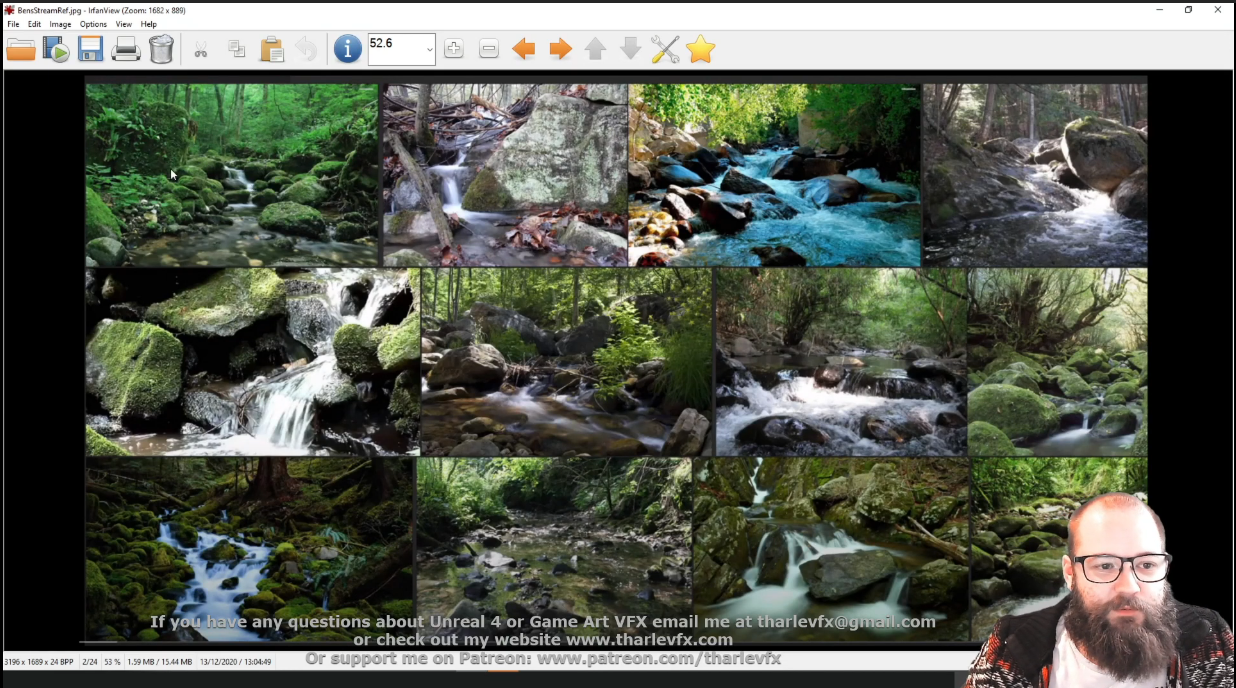 动态参考
动态参考 
2 导出几何体/maya建模
于是接下来可以做一些瀑布的网格
选中我们的水面网格按下shift+e全选网格
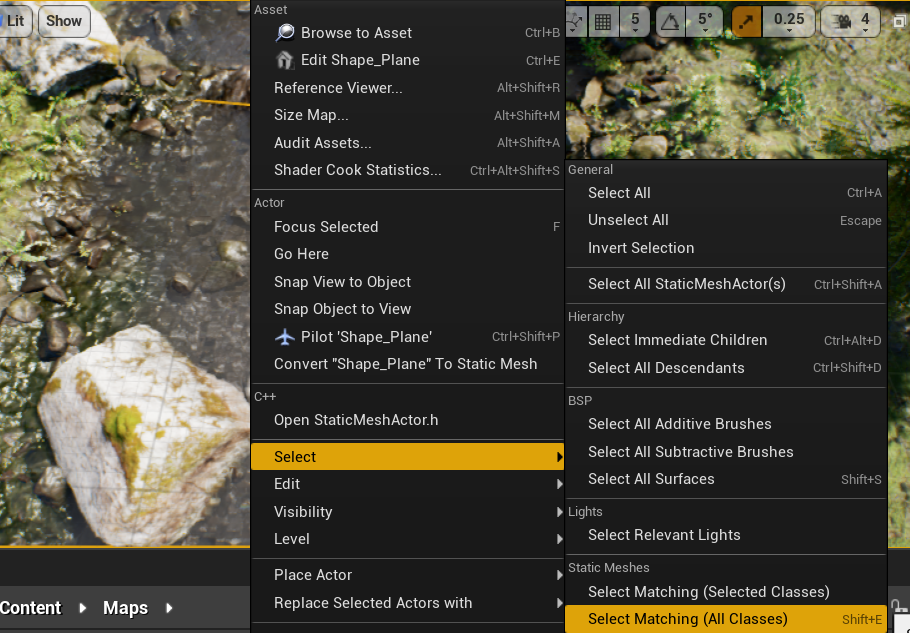 File→Export Selected 导出网格,到maya里面
File→Export Selected 导出网格,到maya里面 - 用圆柱作为起始
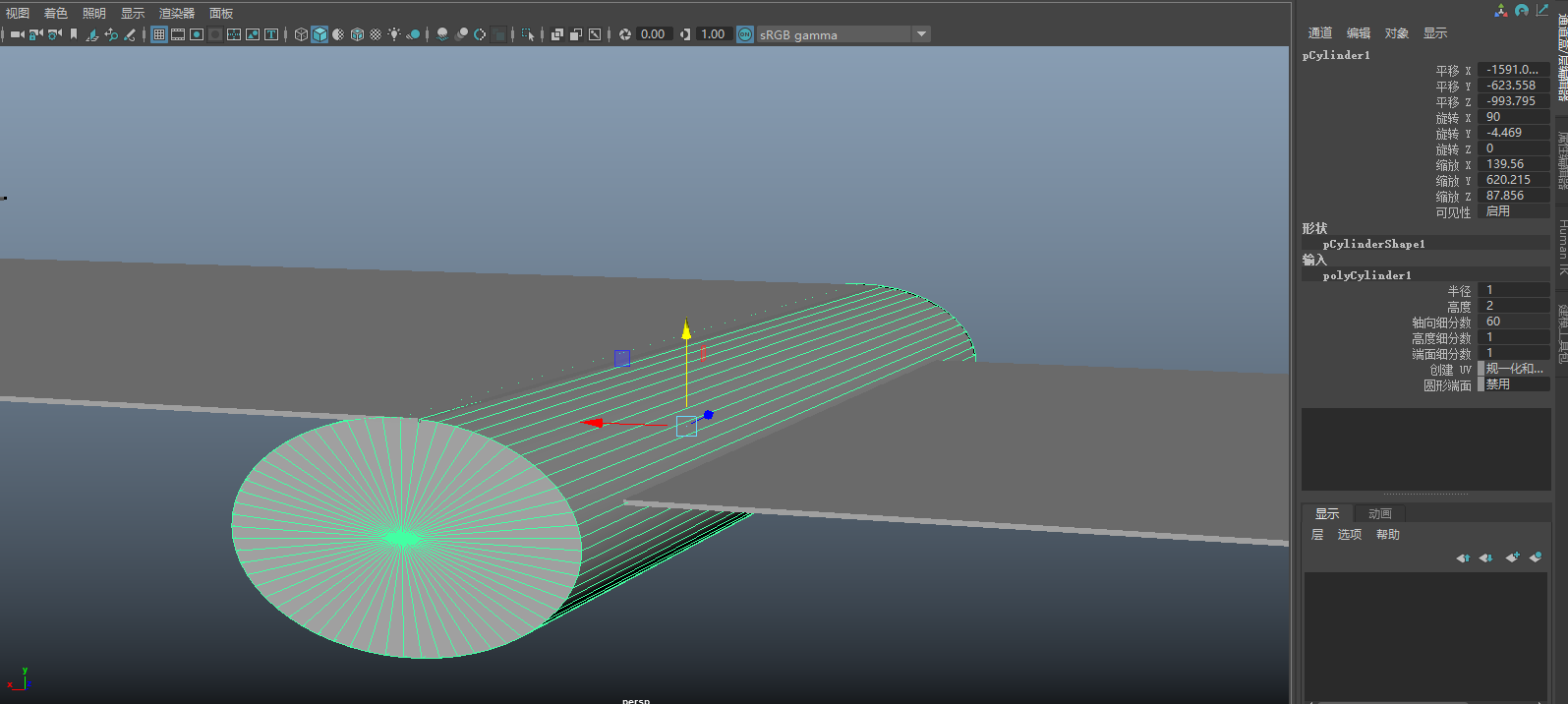
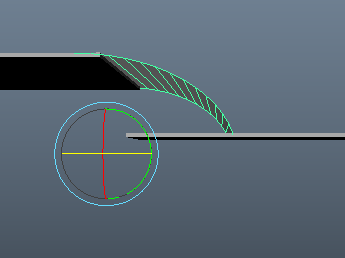
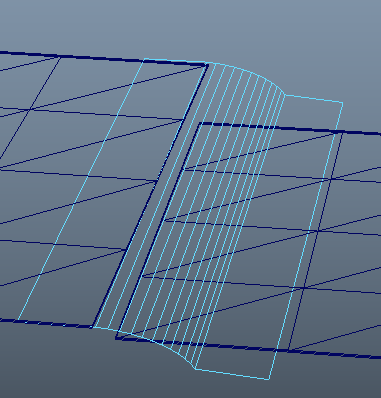
- 为了之后方便做顶点动画,我们要细分一下这个几何体 选中边,ctrl+右键,环形边,到环形边并分割
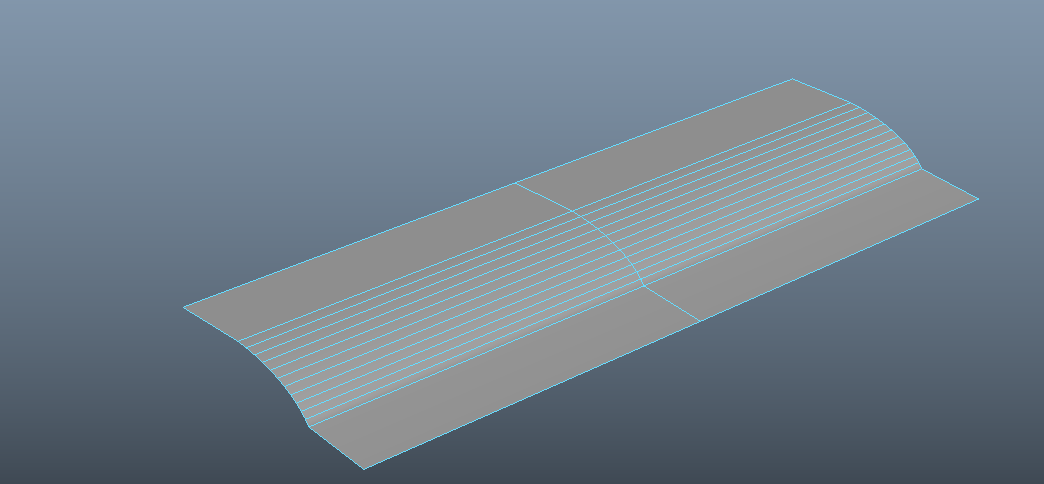 分割一次以后,按G可以重复分割
分割一次以后,按G可以重复分割 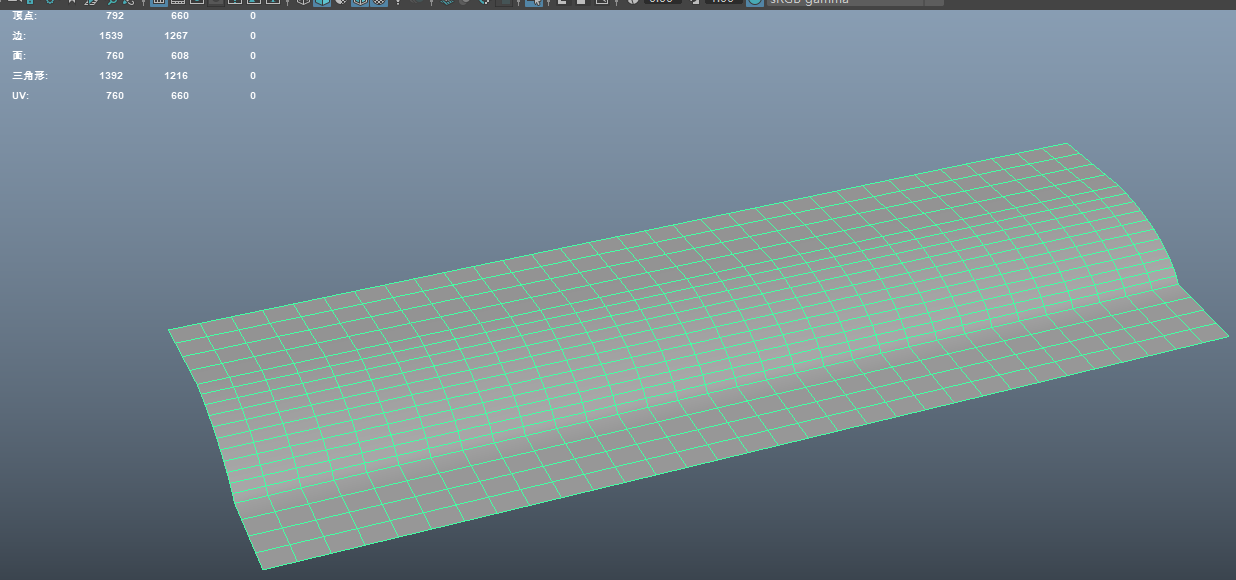 展UV
展UV - 流水会在边缘淡出,所以给这个面片加一些遮罩 虽然可以用纹理做,但是没必要这么大耗费,我们可以在顶点色里加遮罩
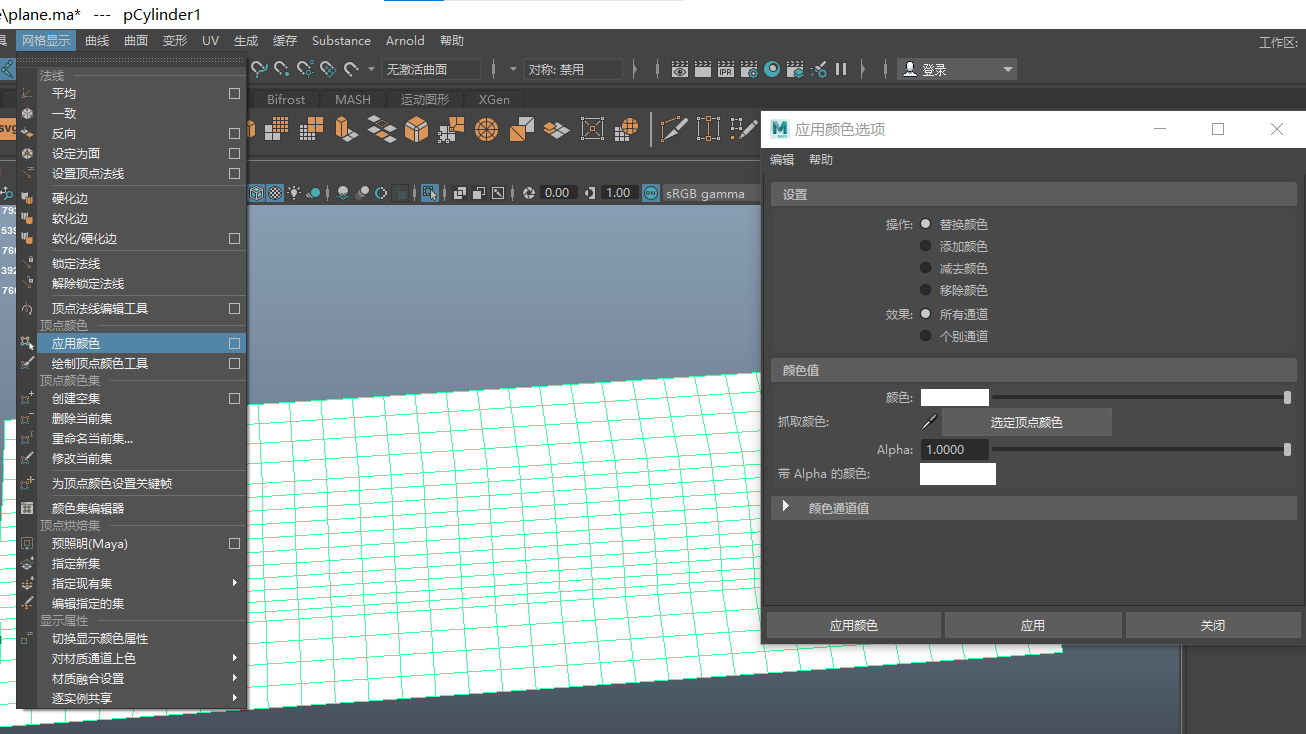 我们希望边缘淡出,所以选择四周的边,ctrl+右键,顶点,到顶点
我们希望边缘淡出,所以选择四周的边,ctrl+右键,顶点,到顶点 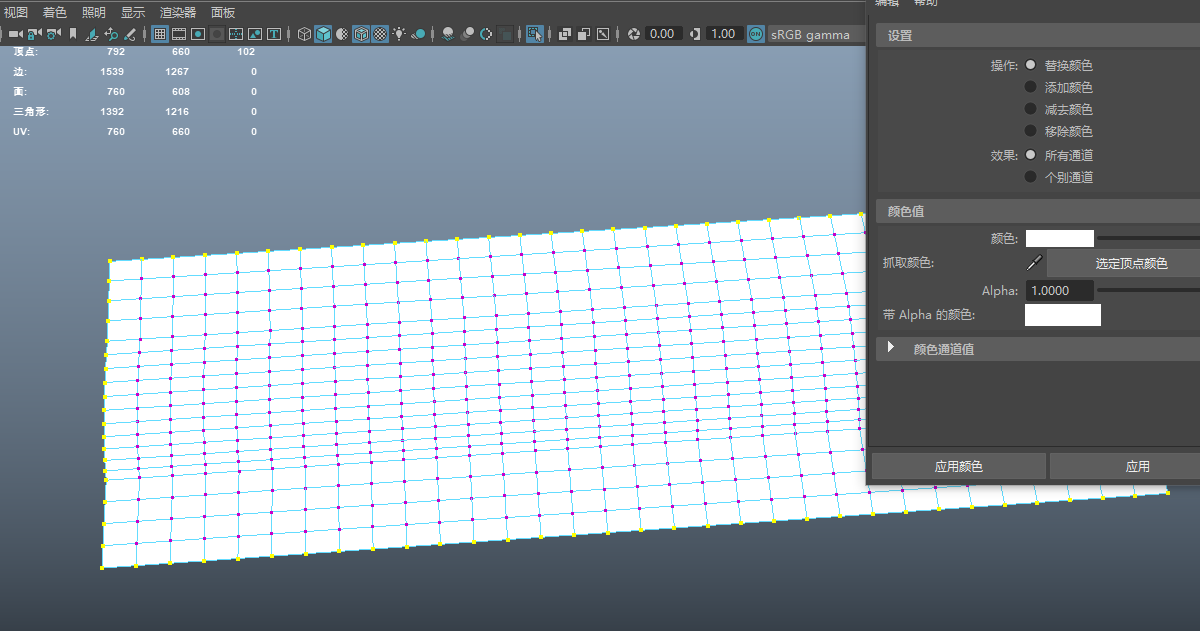 应用新的顶点色
应用新的顶点色 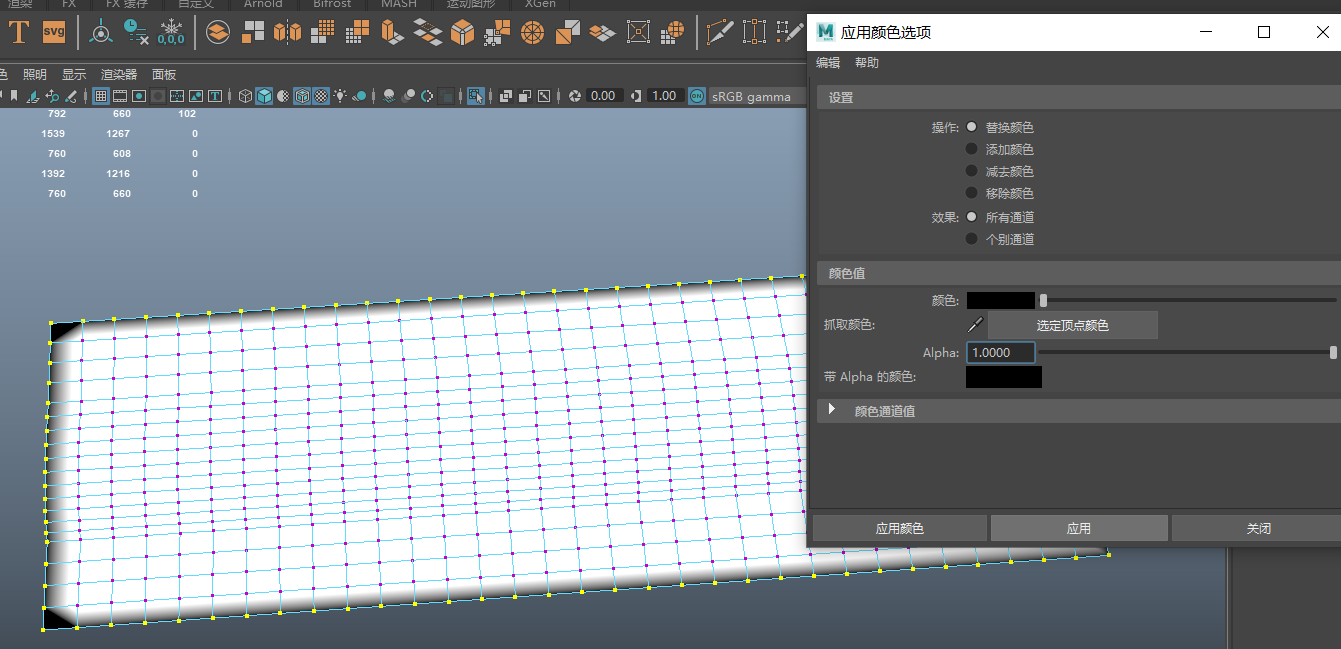
- 边角似乎不太行,三角化
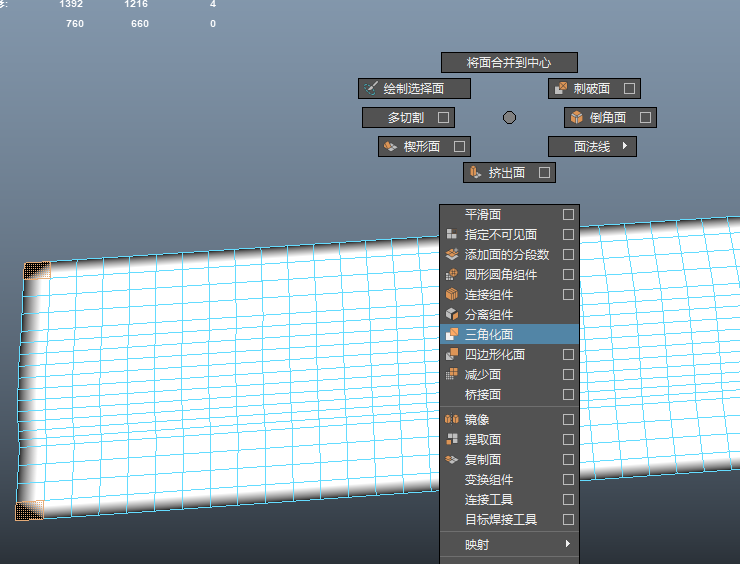 然后选中边,自旋边,正向自旋
然后选中边,自旋边,正向自旋 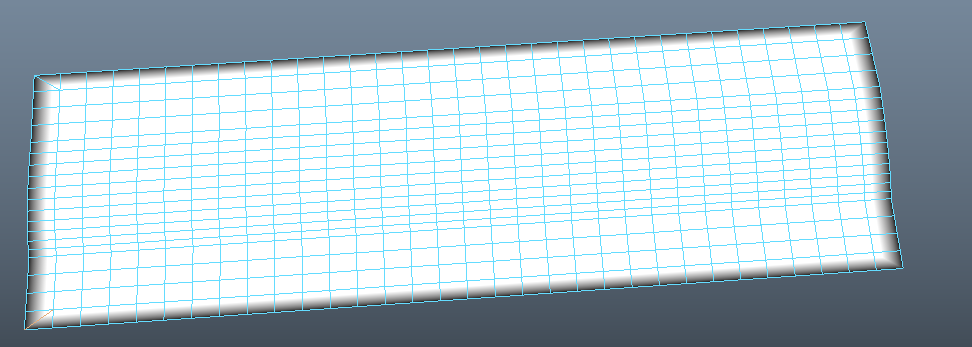
- 改一改顶点色
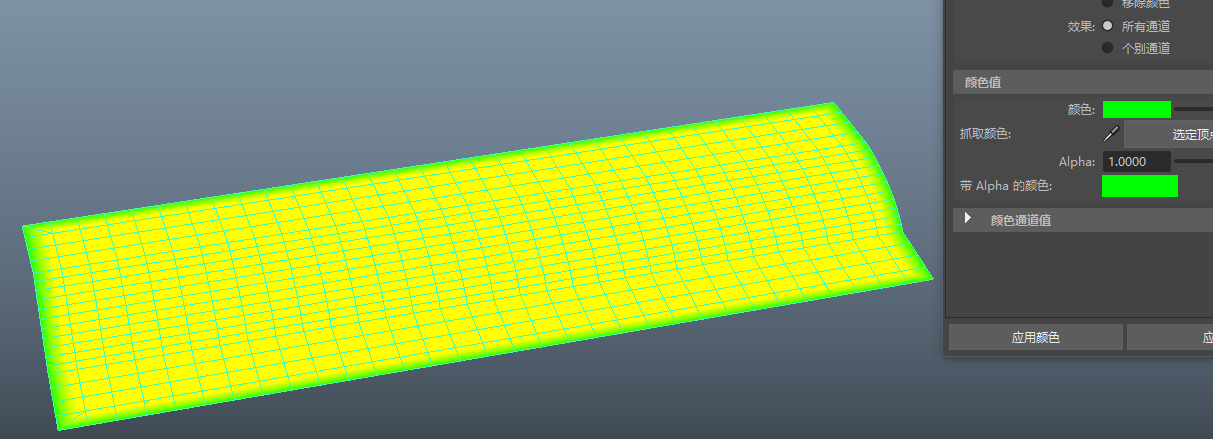
就做了这个,其他的没做,导出进UE
Lec12.2 瀑布—法线动画 Animated Normals
导入UE开始搭
不过自己导入的时候,好像丢失了顶点色,后来根据
导入fbx文件时,选择Skeletal Mesh而不是Static Mesh
然后再去创建好的Skeletal Mesh的界面由它创建Static Mesh来使用,这样就有顶点色了(下图的显示是,右键,Visibility,Show Only Selected)
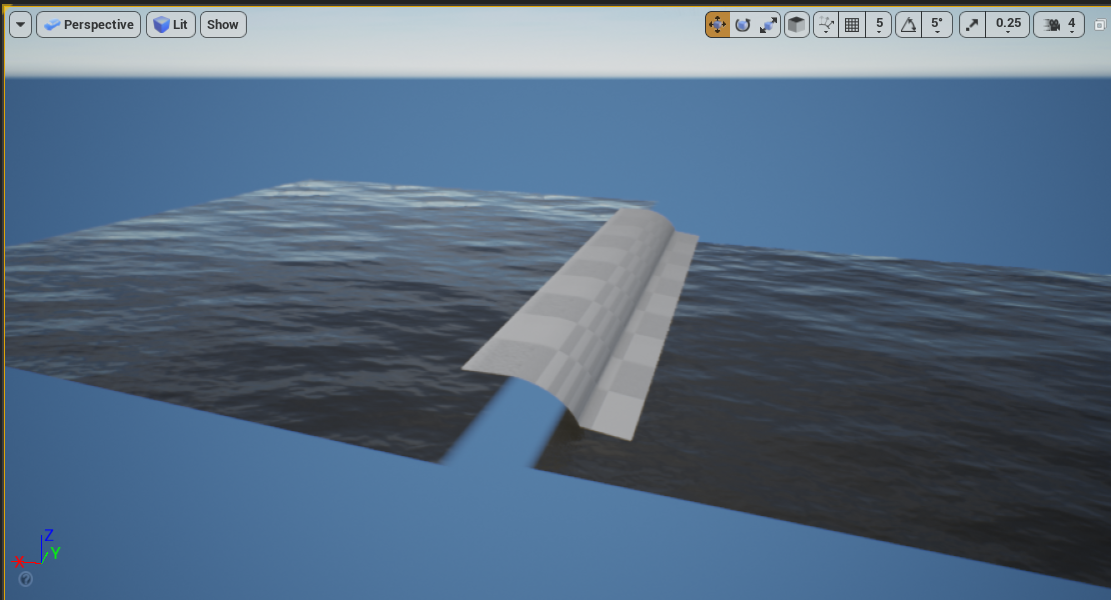 感觉技术上没什么好说的,拿着几个法线图panner和blend,有些大力莽的感觉
感觉技术上没什么好说的,拿着几个法线图panner和blend,有些大力莽的感觉 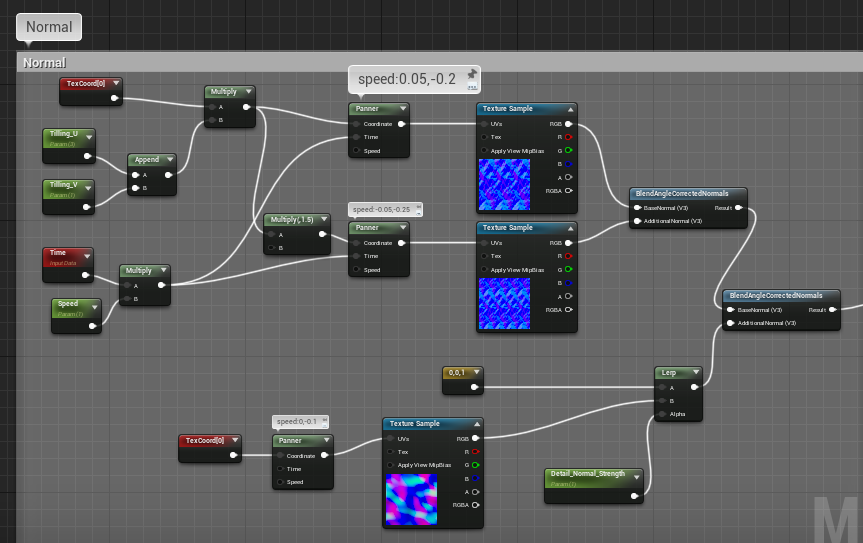
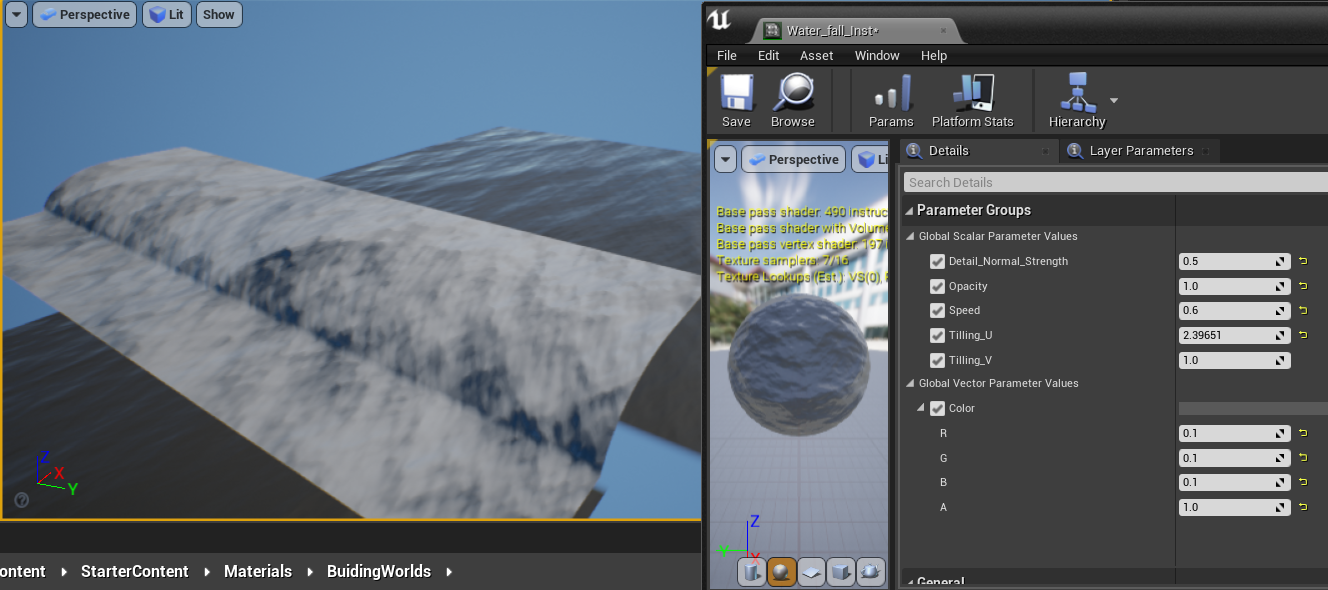
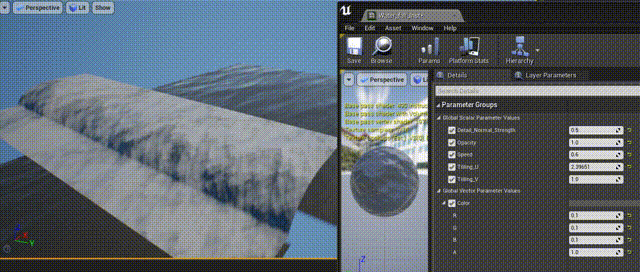
Lec12.3 瀑布—透明与反射 Opacity and Refraction
用菲涅尔作为基底,顶点色的R通道作为mask,组合成透明度
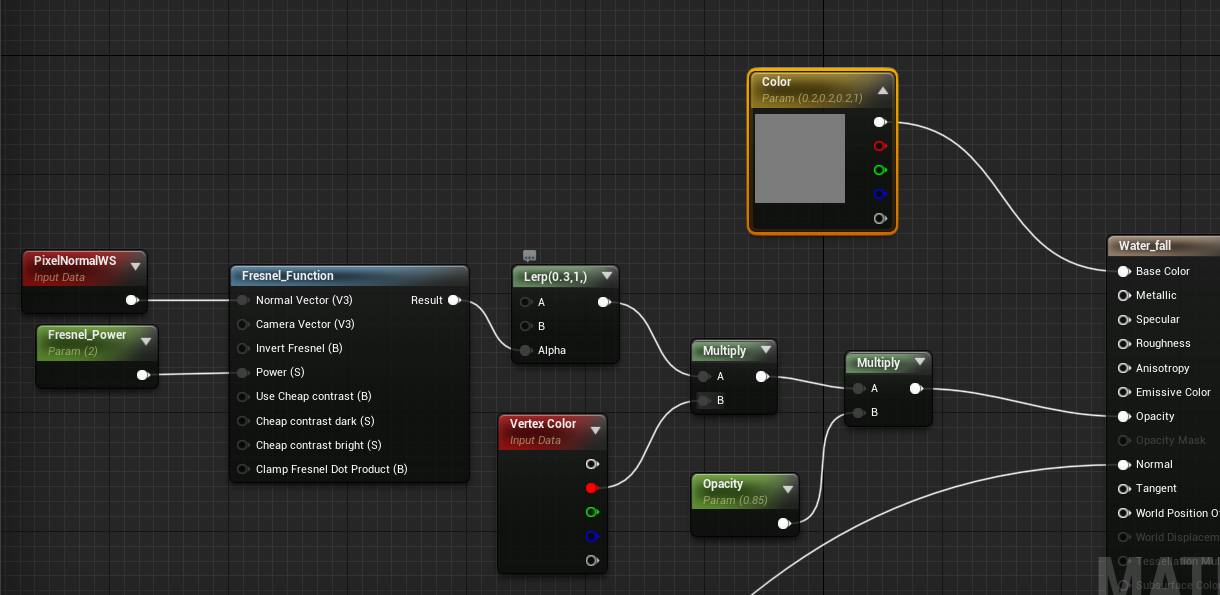
- 用顶点色做遮罩,可以看到边缘有暗淡下来
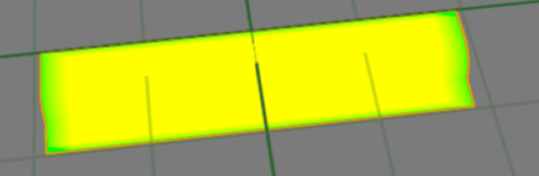
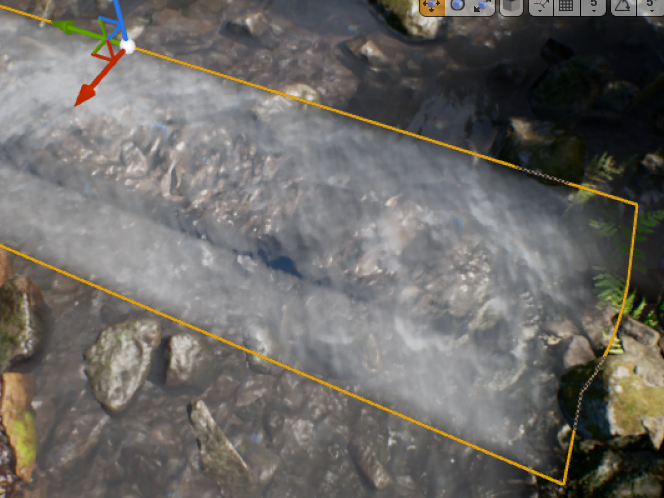
- 为了解决半透明渲染的前后问题,调整这个Sort,级别设高就会自动渲染在前面
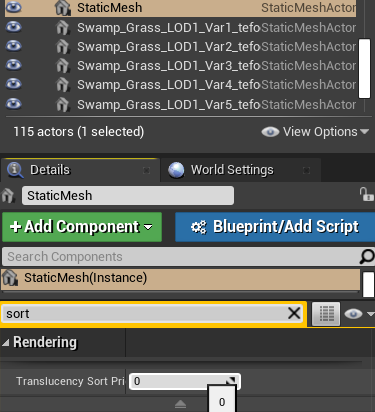
处理一下硬边,选择一下折射
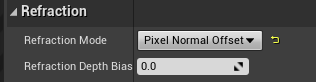
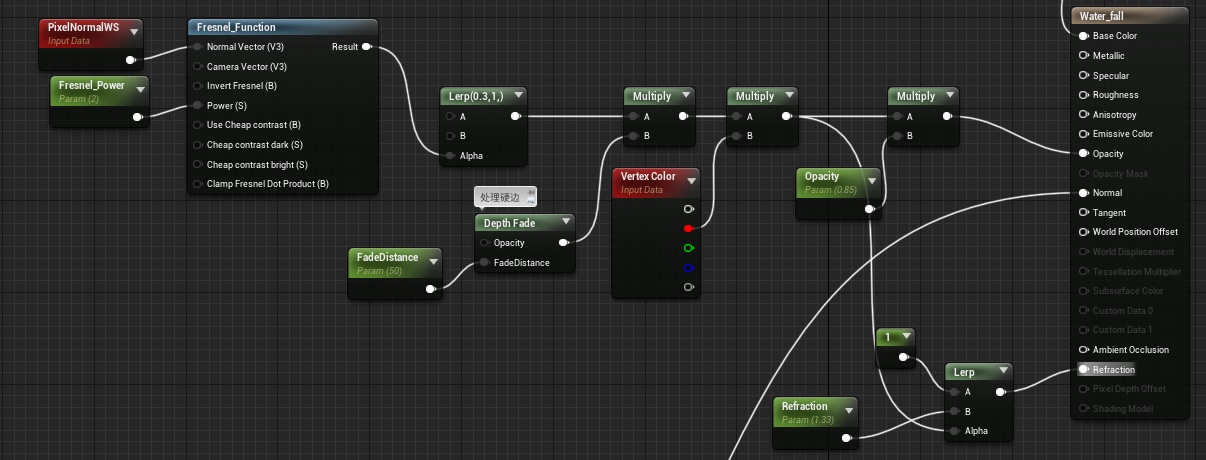
- 总览
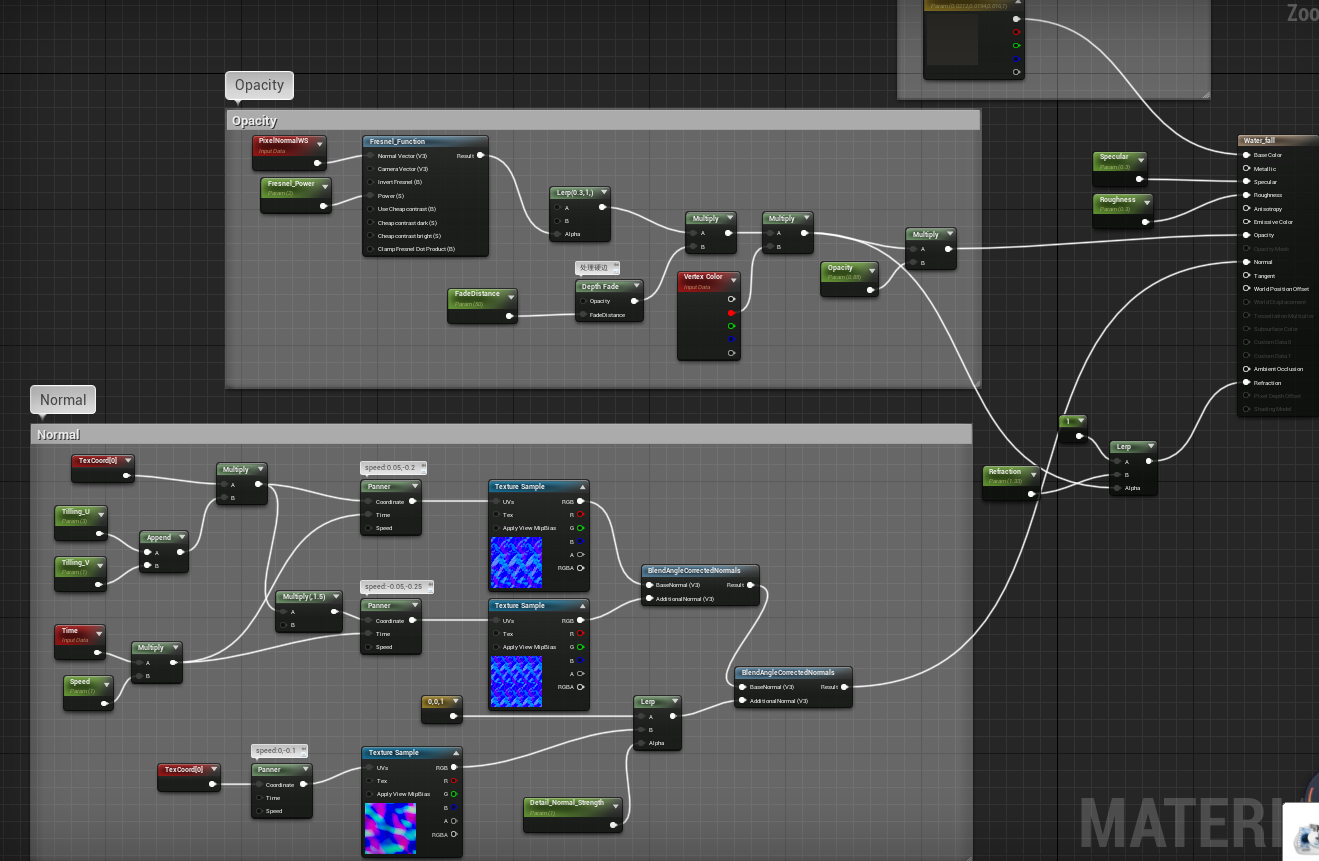
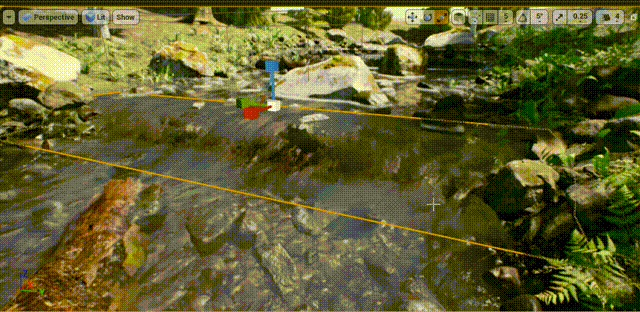
Lec12.4 瀑布—顶点位移动画 World Position Offset
简单的一个sin连到世界位置偏移
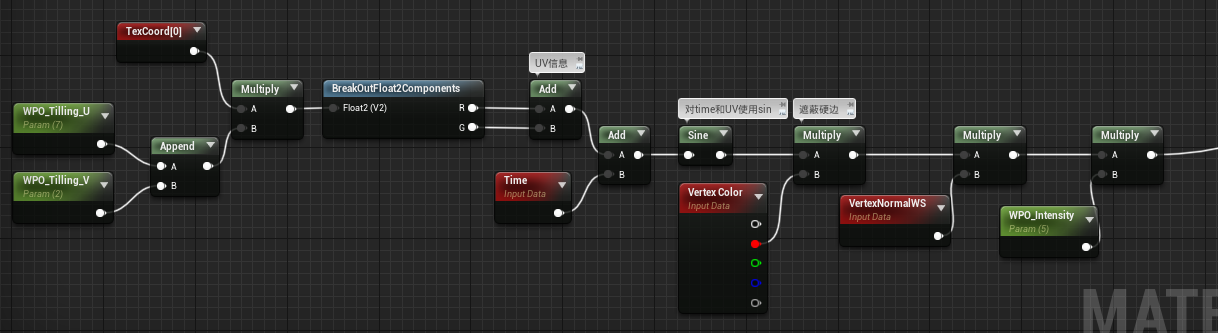
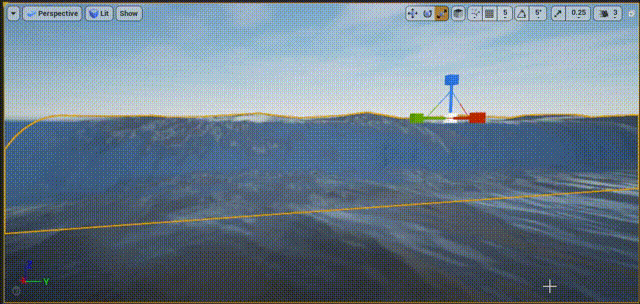 用多个sin试试
用多个sin试试 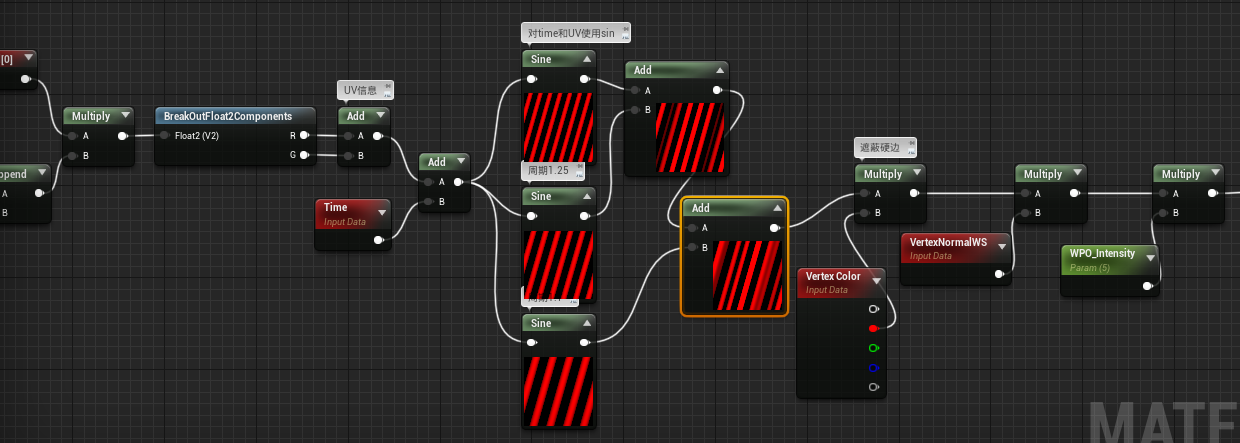
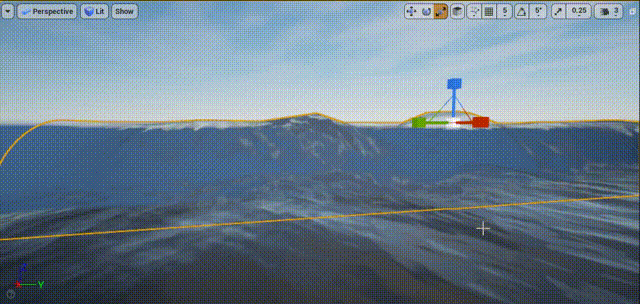 同样的技法,不过再来一组在整体的前后移动上
同样的技法,不过再来一组在整体的前后移动上 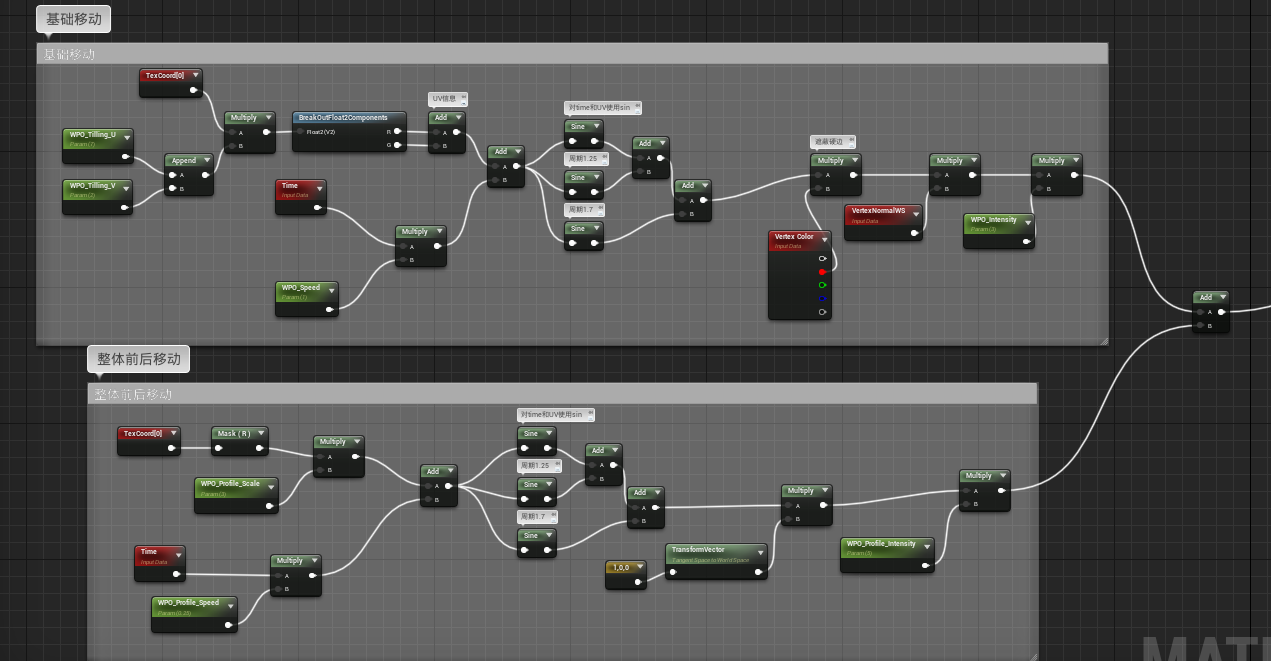
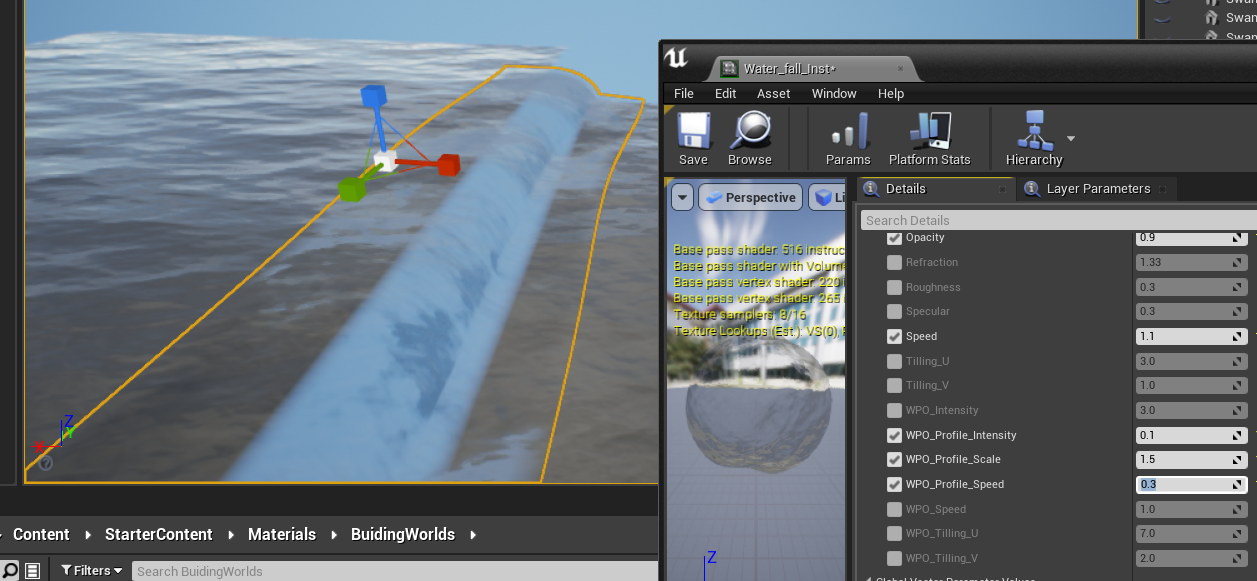

Lec12.5 瀑布—泡沫与收尾 Foam and Finishing Touches
给原本的法线末尾再加一个参数控制
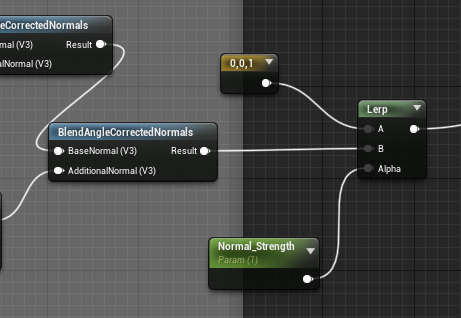
1 顶点色控制泡沫
放上泡沫的基础部分,连到自发光看看
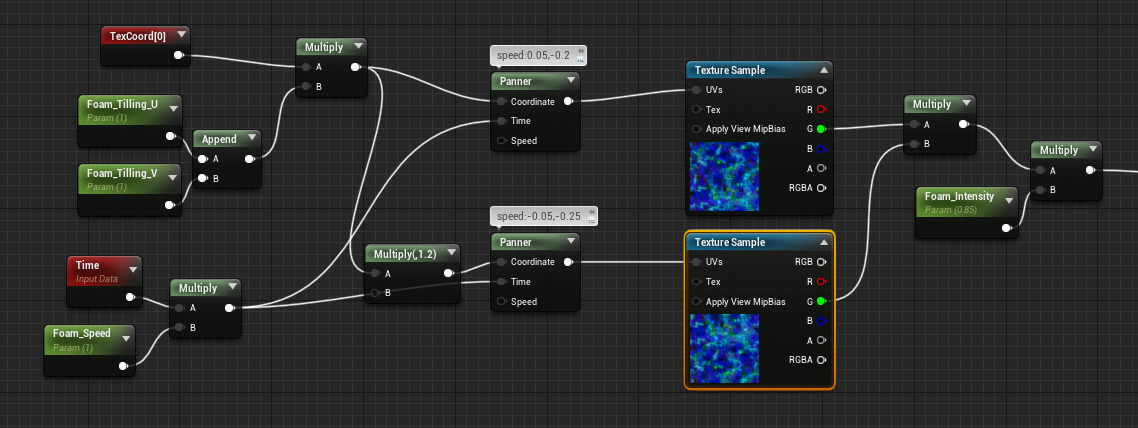
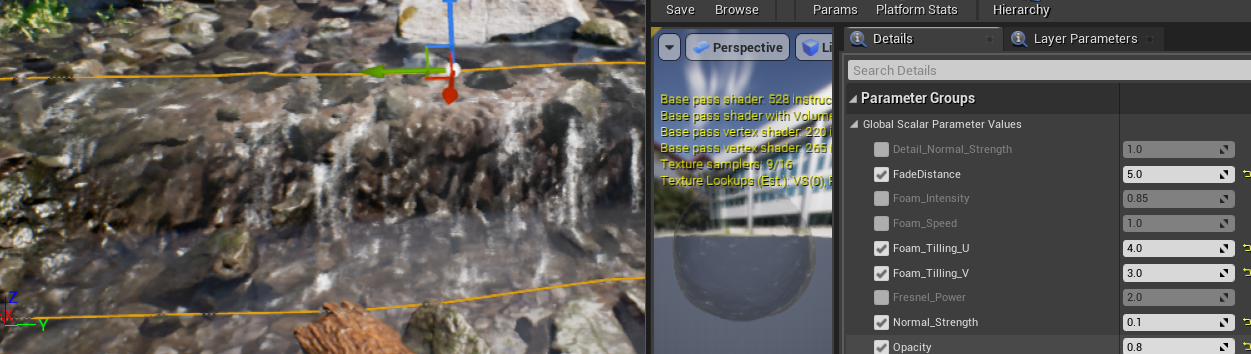
去使用vertex painting来控制泡沫的范围
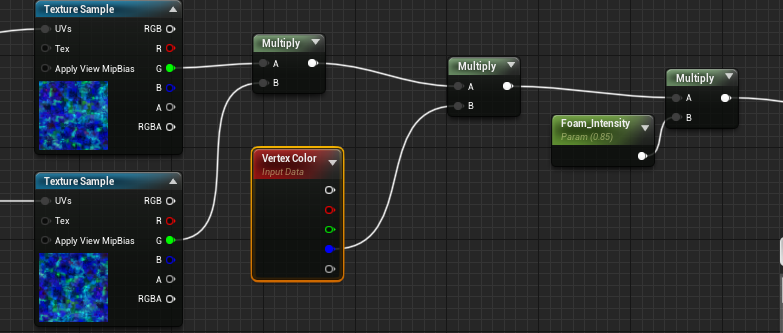
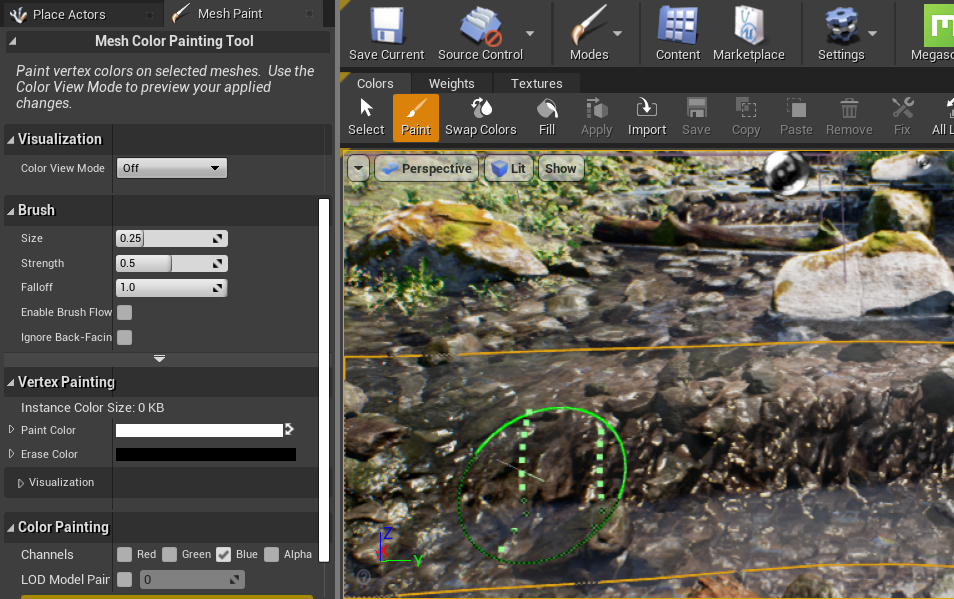
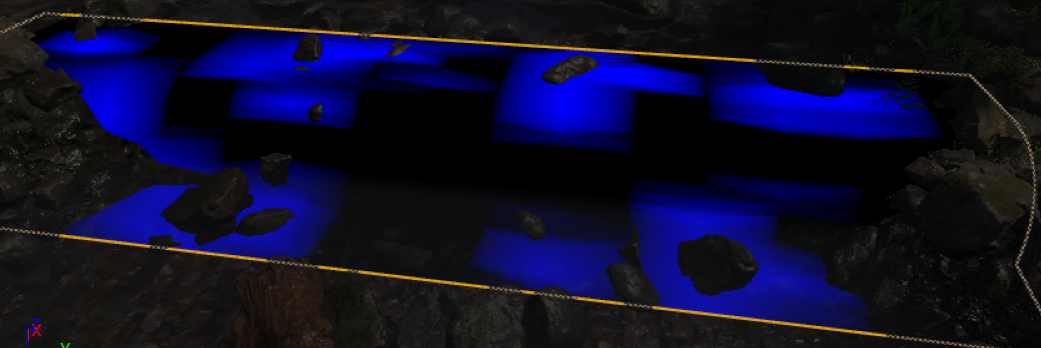
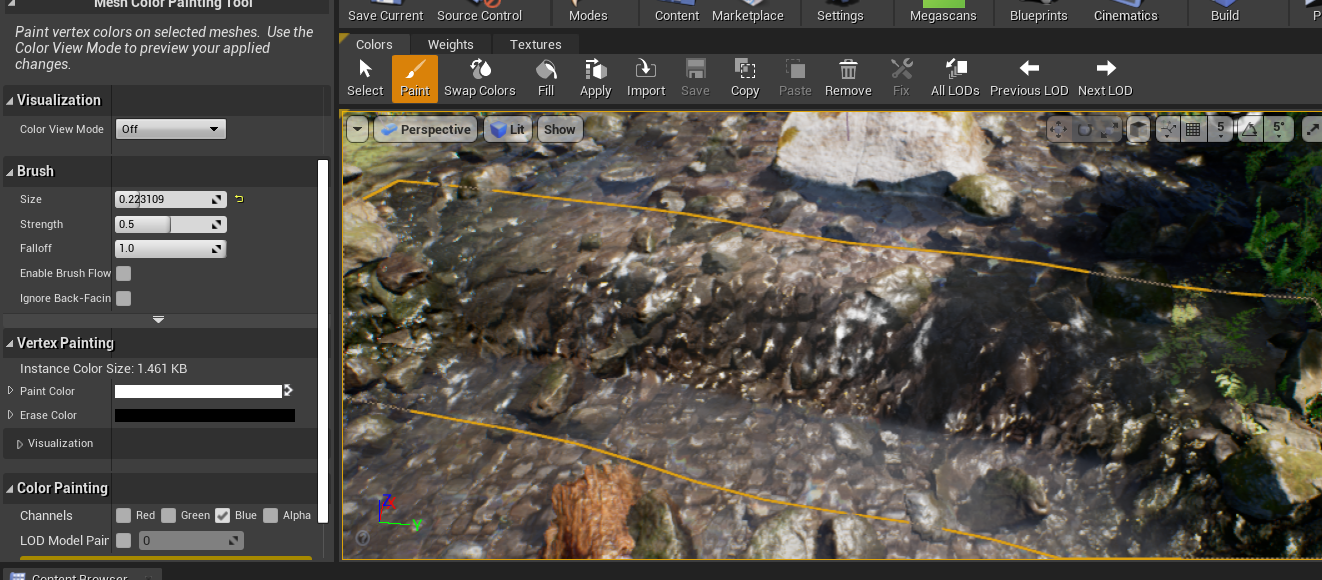

 之后这个老外又加了一个噪声图两组panner,再乘上现有泡沫,个人觉得没太必要了…
之后这个老外又加了一个噪声图两组panner,再乘上现有泡沫,个人觉得没太必要了… 2 顶点色控制位移
顶点色除了用来画泡沫范围,也可以用来控制位移,在原有的位移后面加上这一段,去绿通道里画一画
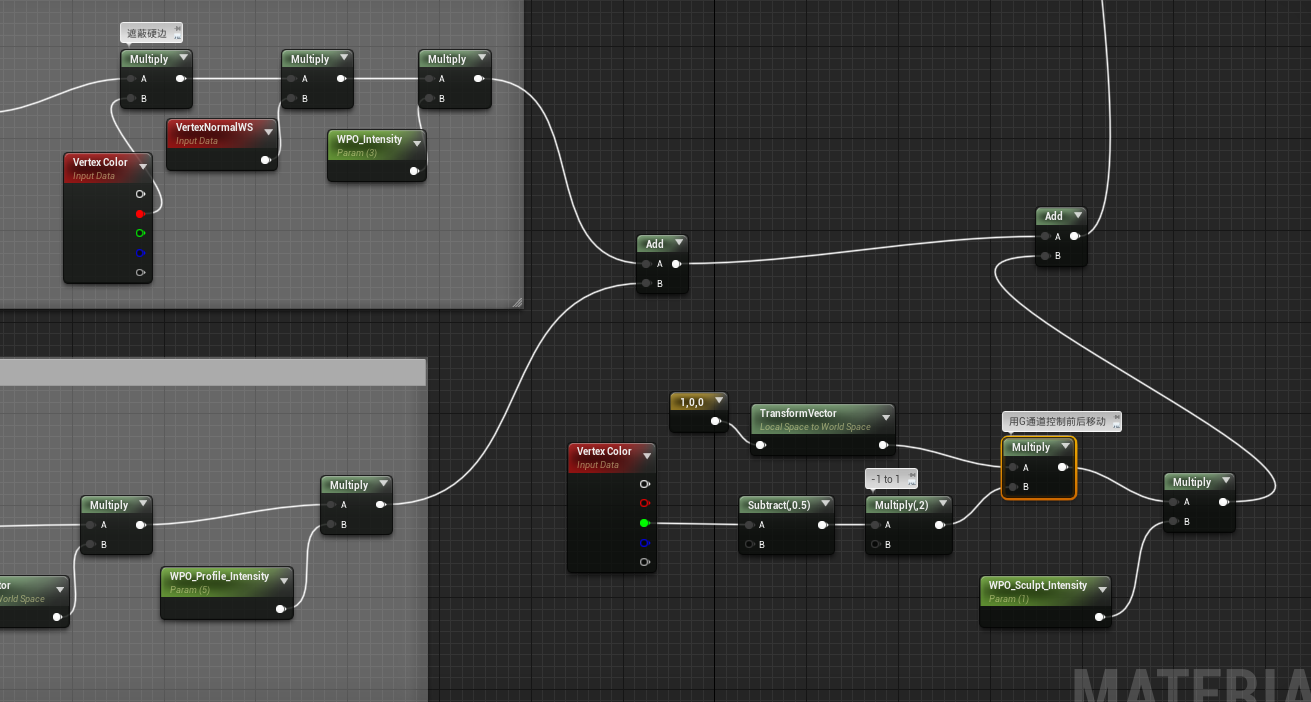
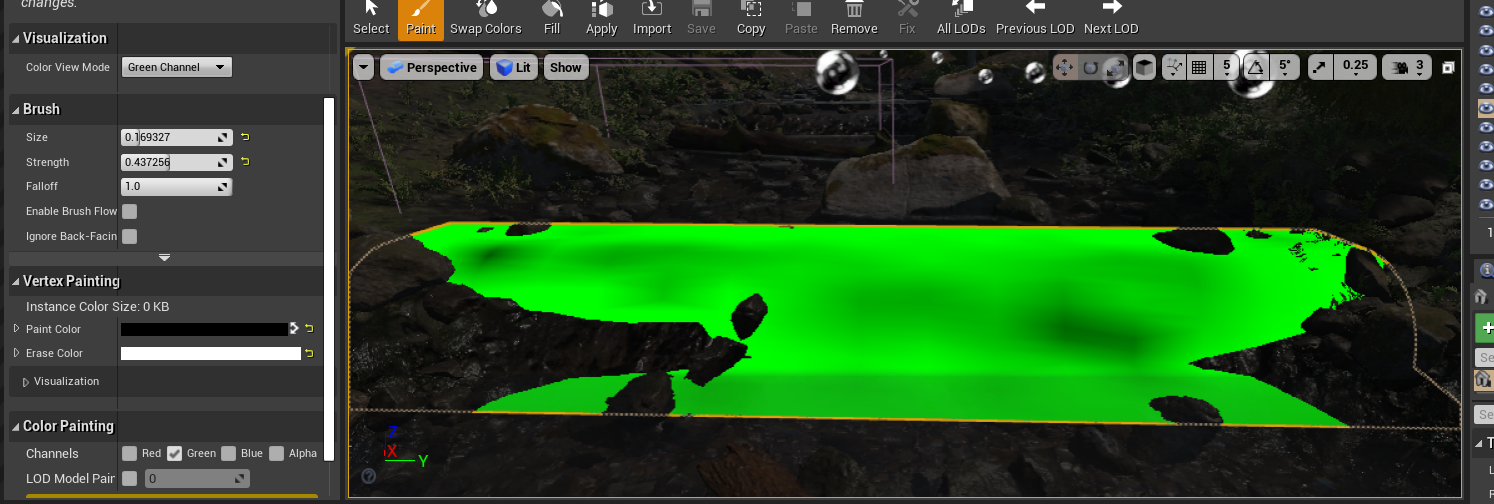
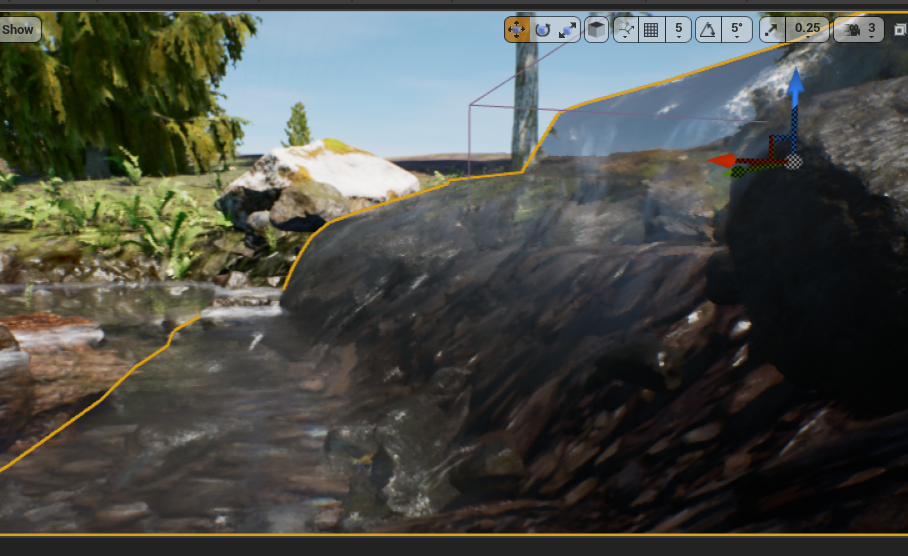
Lec12.6 瀑布总结
1 着色器
这次的瀑布着色器,技术上没有很惊艳,大部分这位老外老师是用纹理和遮罩大力莽
着色器分为这几个部分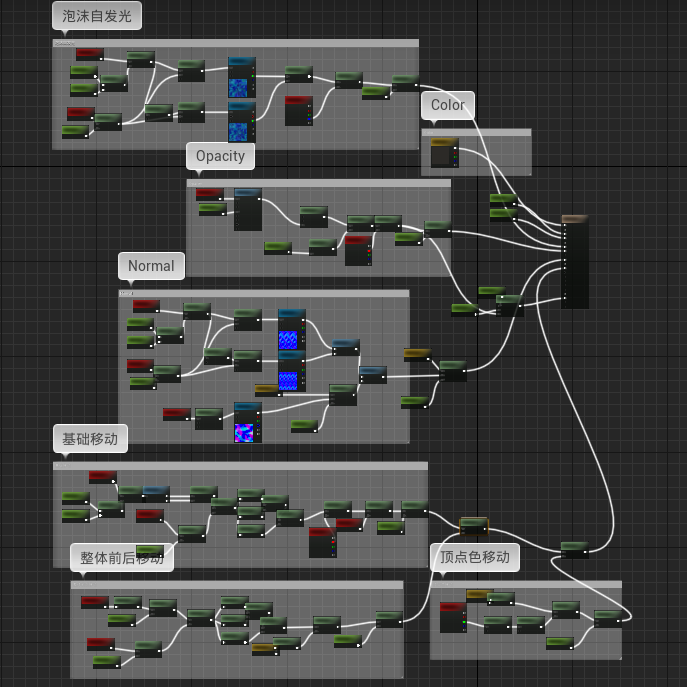
- 逐个如下
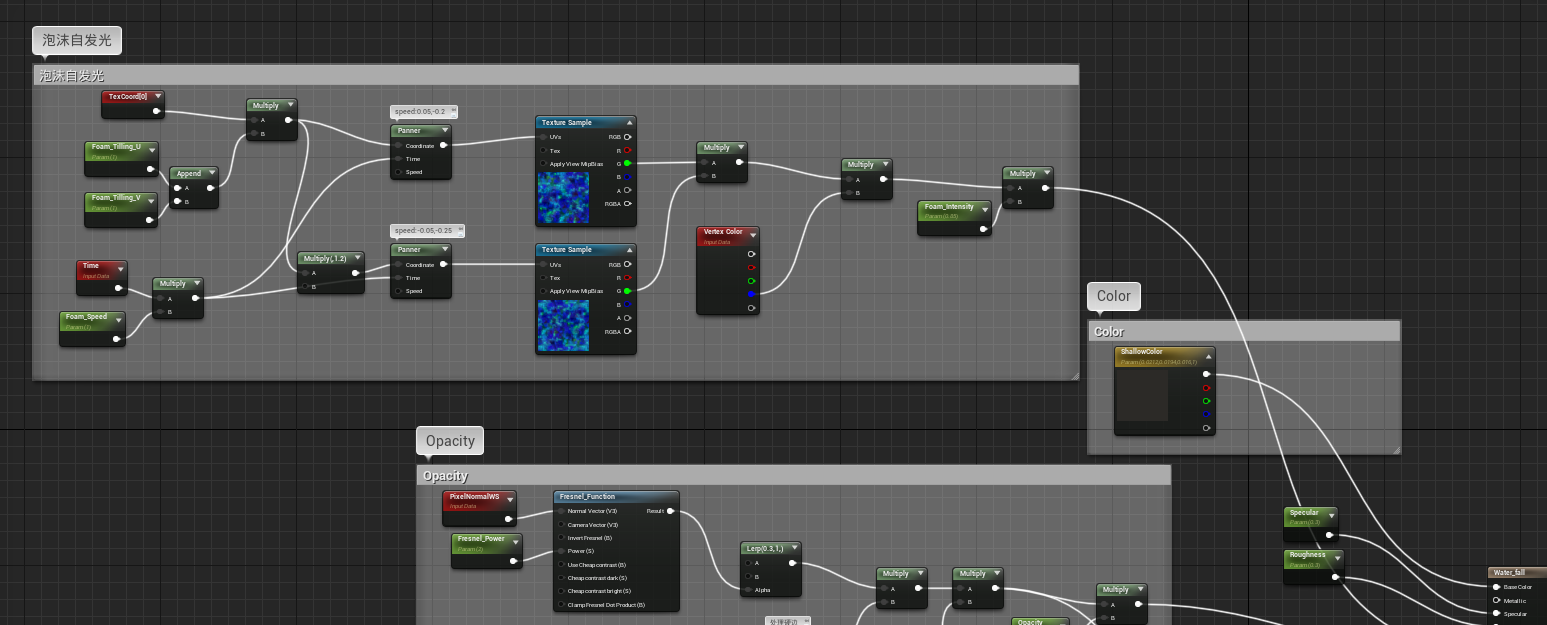
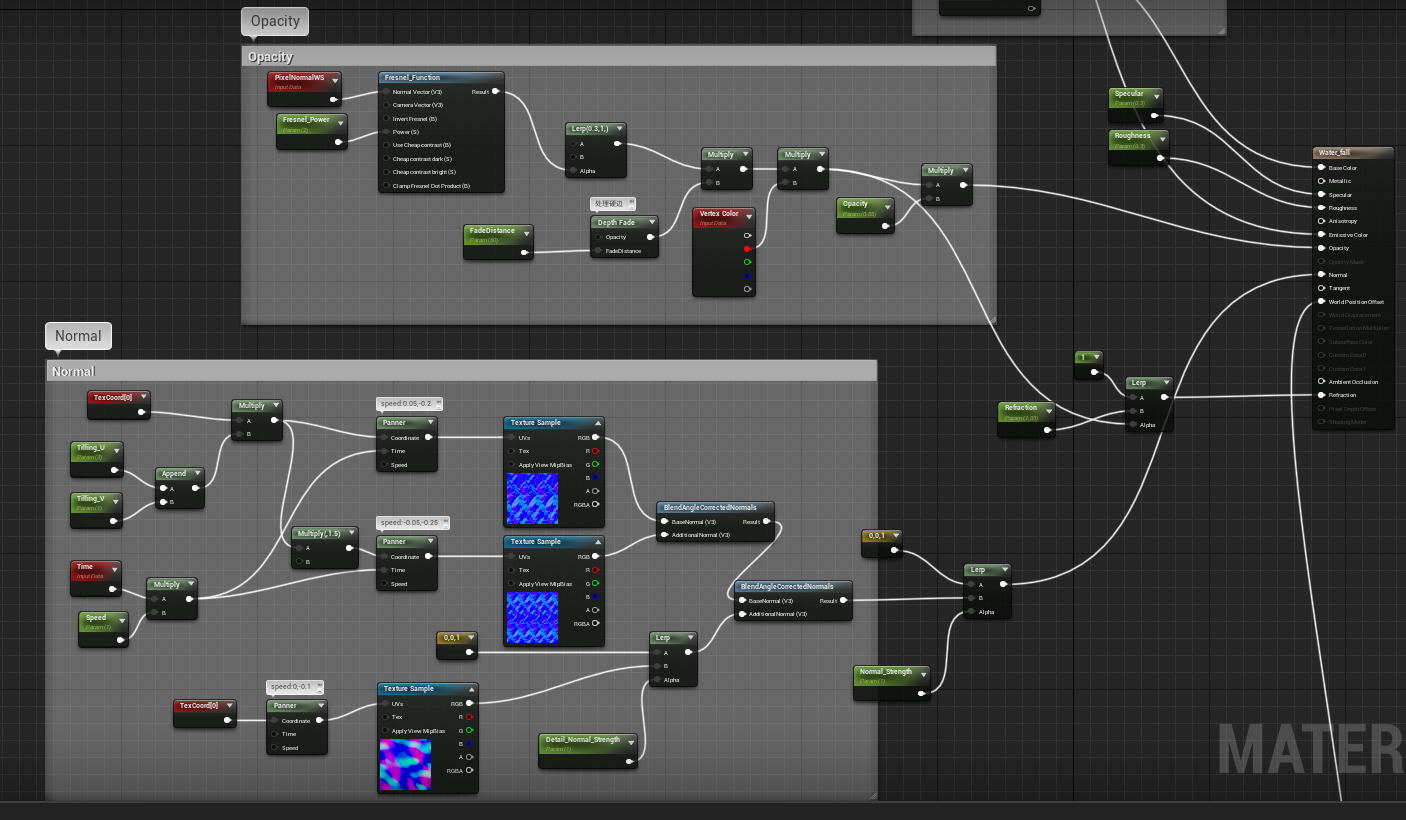
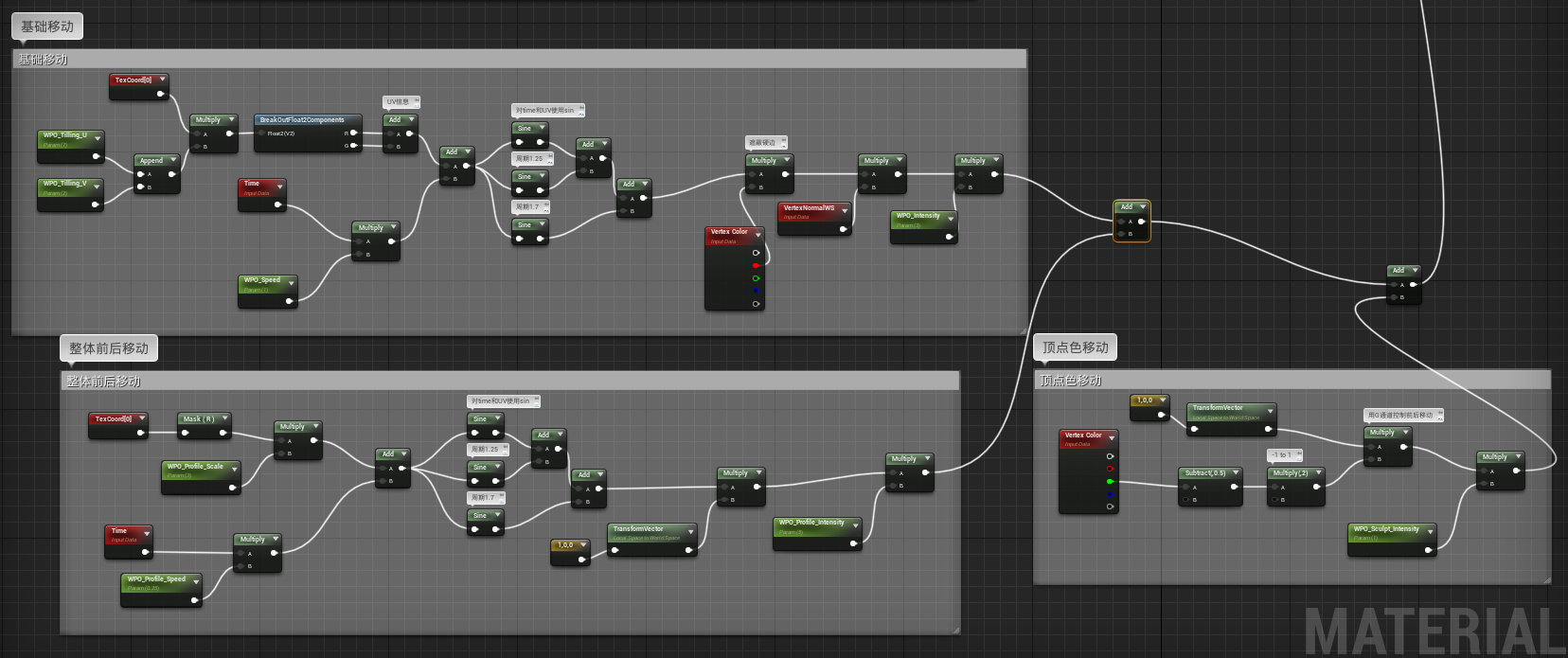
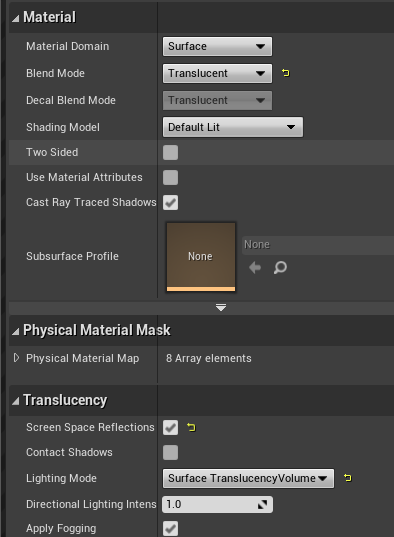
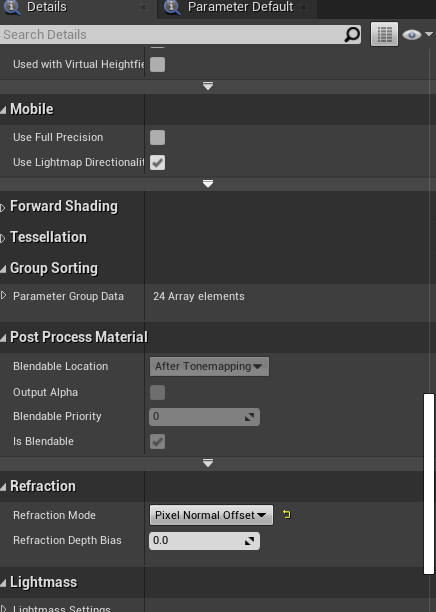
2 多种方法联动/效果展示
在这节主要学到建模和对于顶点色的利用,不只用shader做效果
在maya中建模,然后绘制顶点色,利用顶点色做透明遮罩和位移,省去了纹理的使用,这个是值得学习的

Lec13 雾气与光束 Fog and Light Shafts
1 参数
使用雾
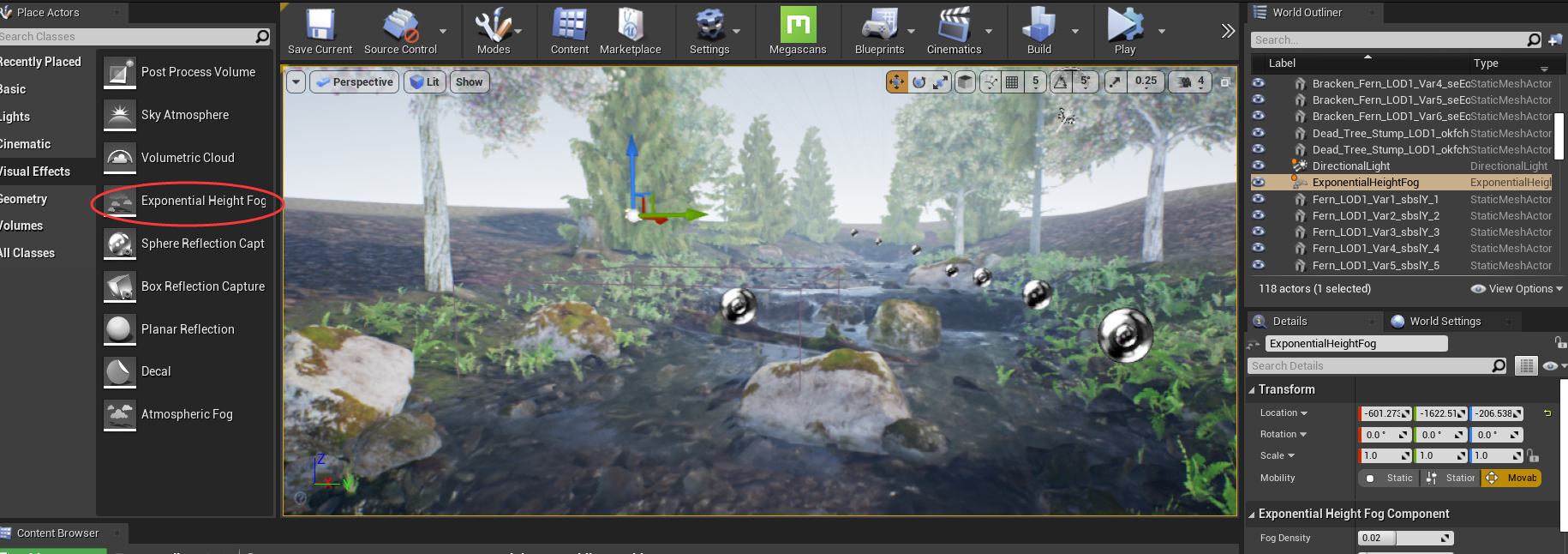 可以调整一下参数,其中包括强度,渐变,颜色,距离相关等等
可以调整一下参数,其中包括强度,渐变,颜色,距离相关等等 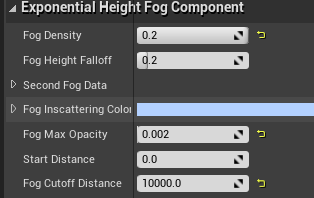 god ray在UE中有两种实现方式 首先是打开方向光的LightShaft,给Light Shaft Occulusion和Light Shaft Bloom都打开
god ray在UE中有两种实现方式 首先是打开方向光的LightShaft,给Light Shaft Occulusion和Light Shaft Bloom都打开 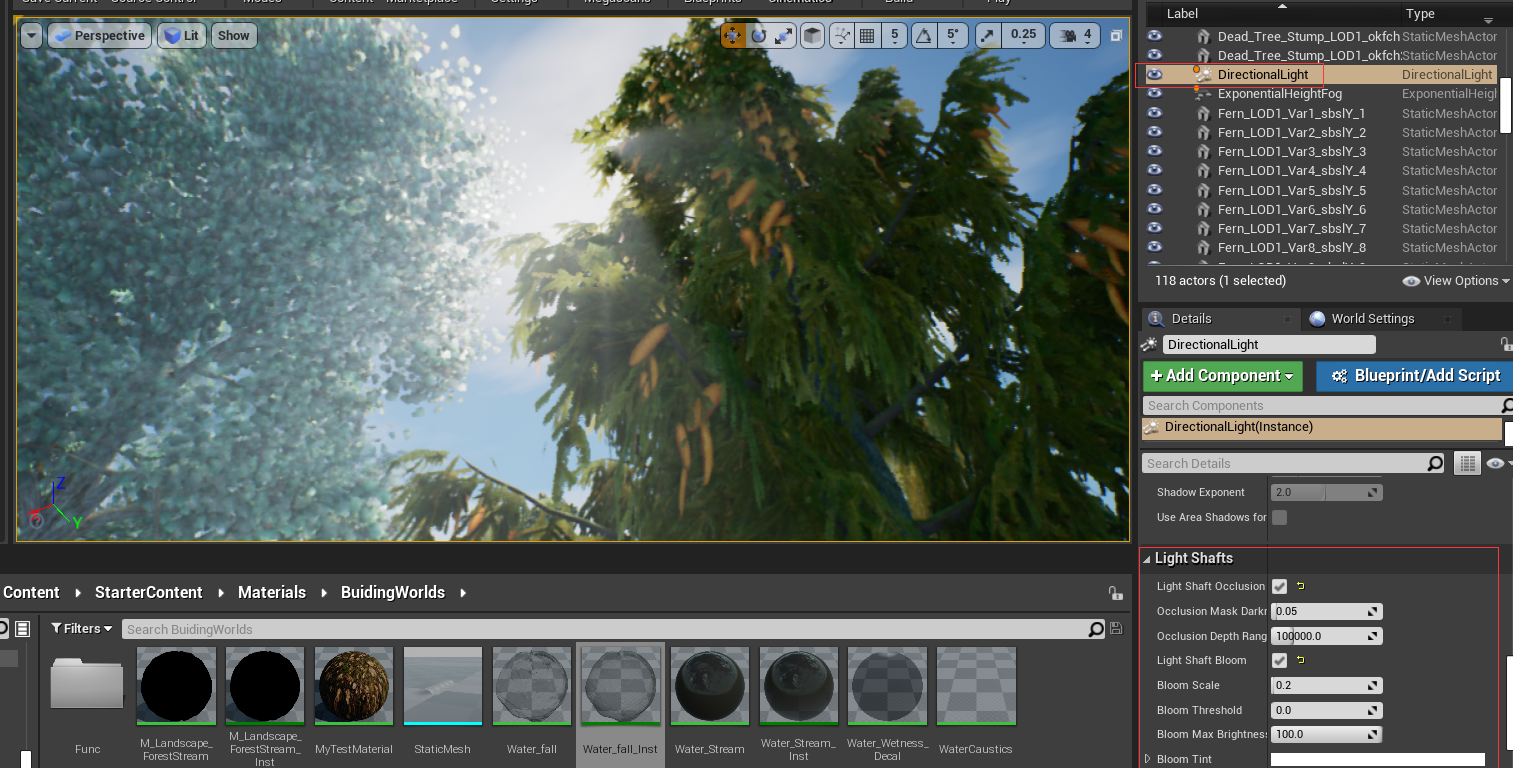
- 参数解释如下
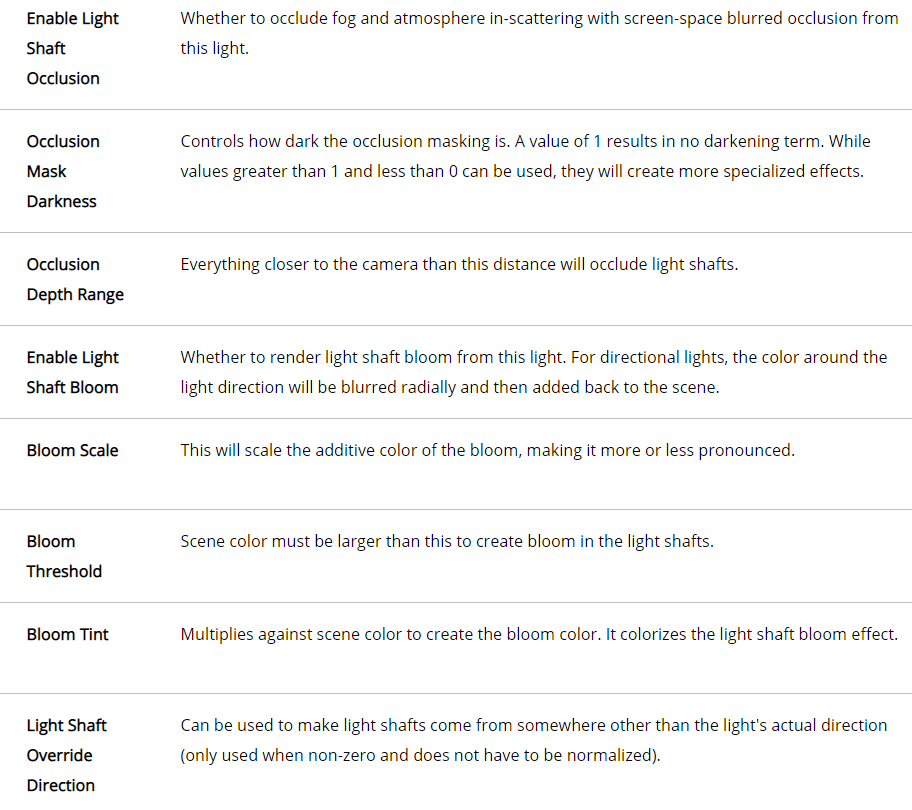
还有一种做Light Shaft的方法是体积雾
- 可以在光照里调节体积雾影响
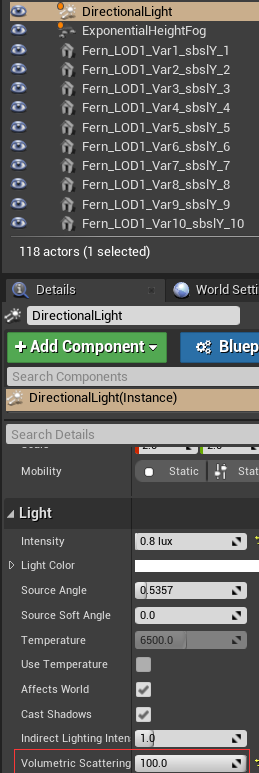
- 在雾里开启体积雾选项
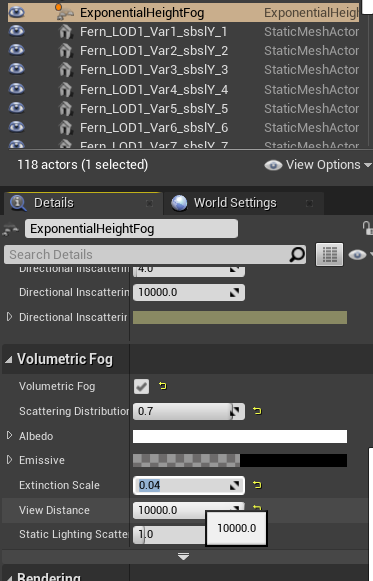
- 给天光设置下半球没有颜色,防止反射错误
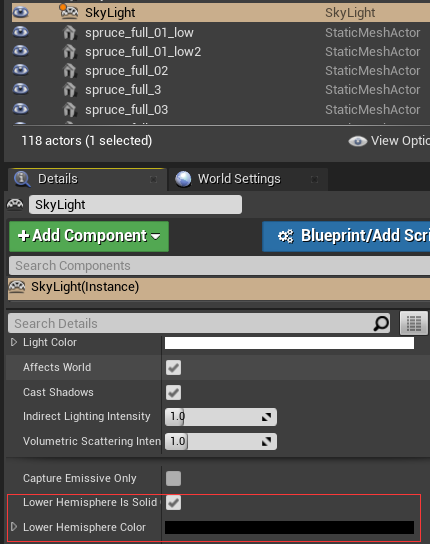
- 给雾调调颜色会很好看
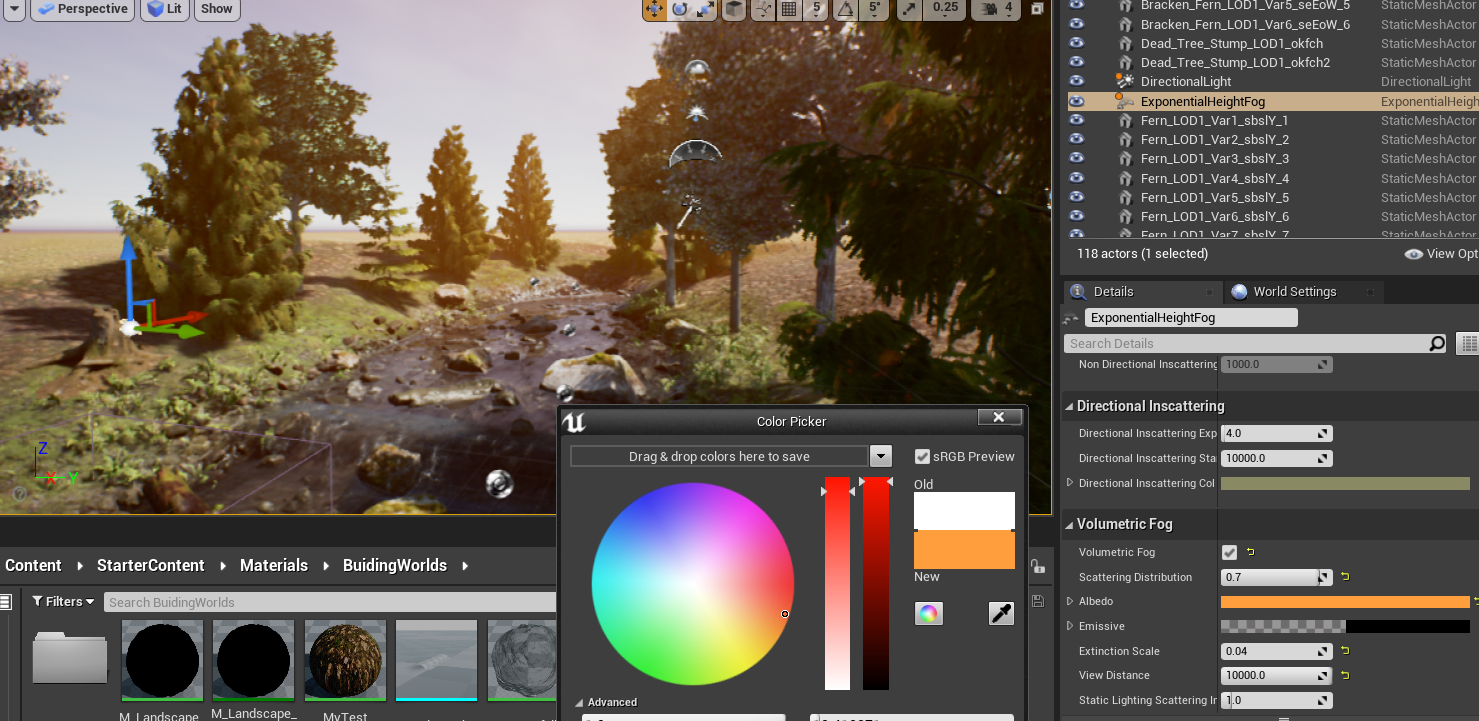
2 小展示
最后自己的场景长这样
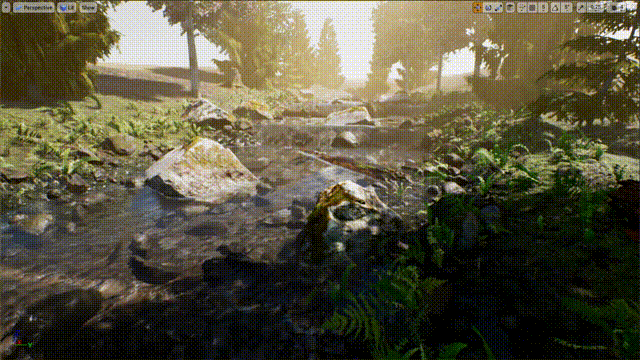
Lec14 小场景制作回顾总结&未来展望
1 回顾总结
回顾一下这一段时间的学习
- 在最开始,我们找了很多图片参考作为基础,确定场景中的元素有哪些
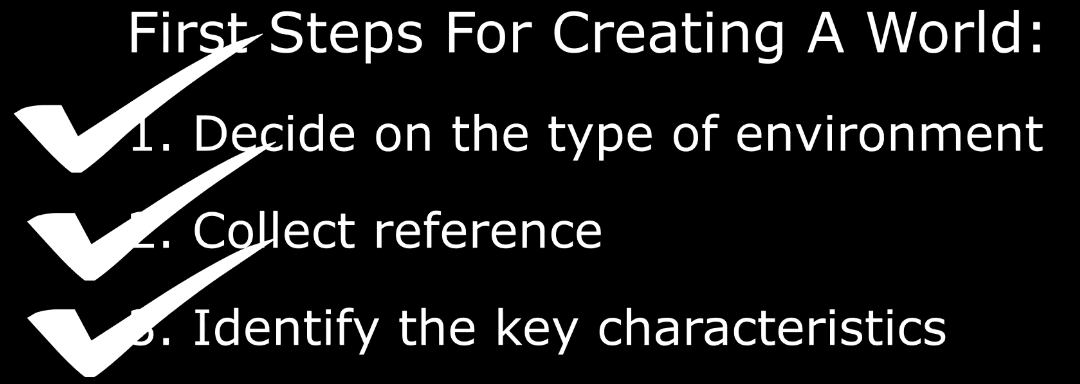
- 在UE中,创建LandScape,了解其中的参数
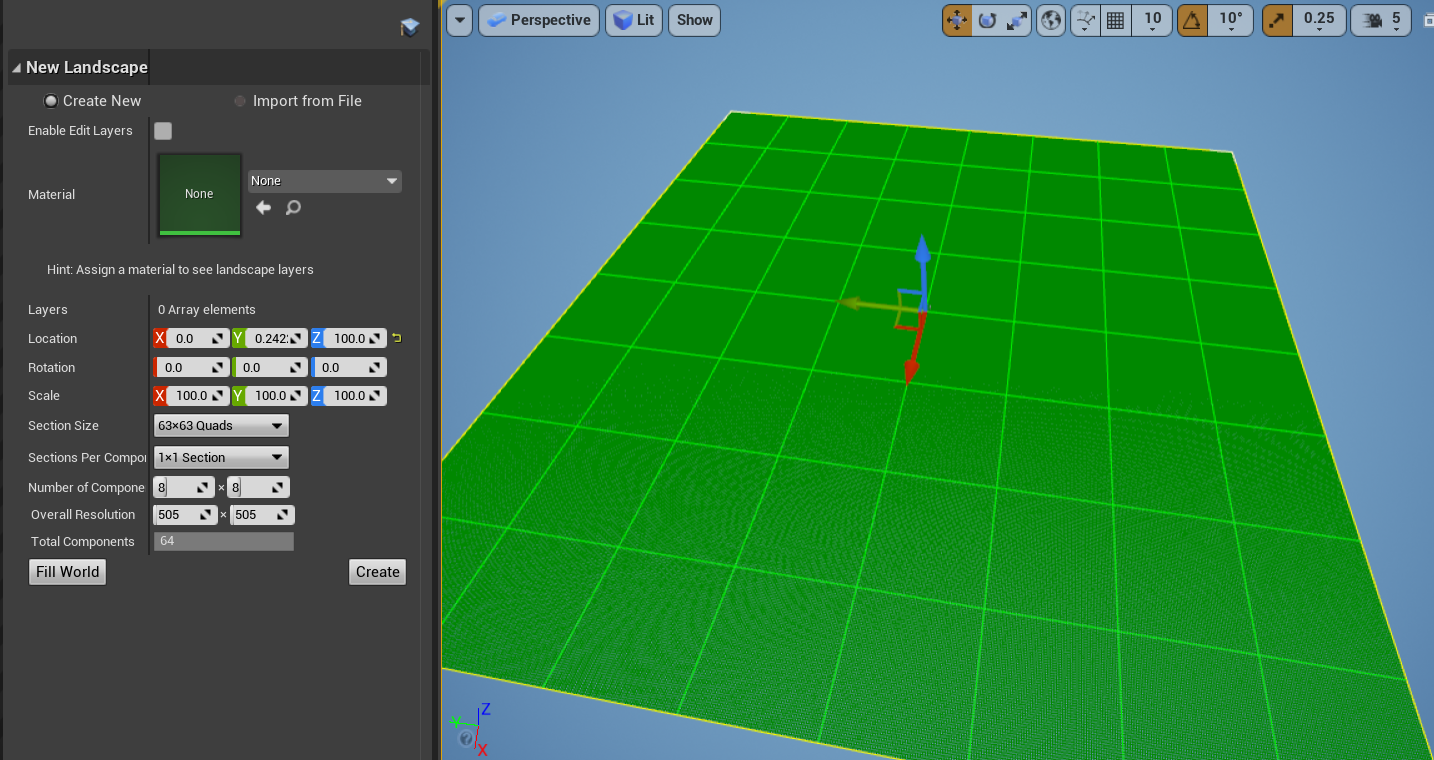
- 使用雕刻工具绘制地形,创建了最基础的小溪

- 为了创造地形材料,下载了Quixel Bridge获取贴图和模型,导入到UE
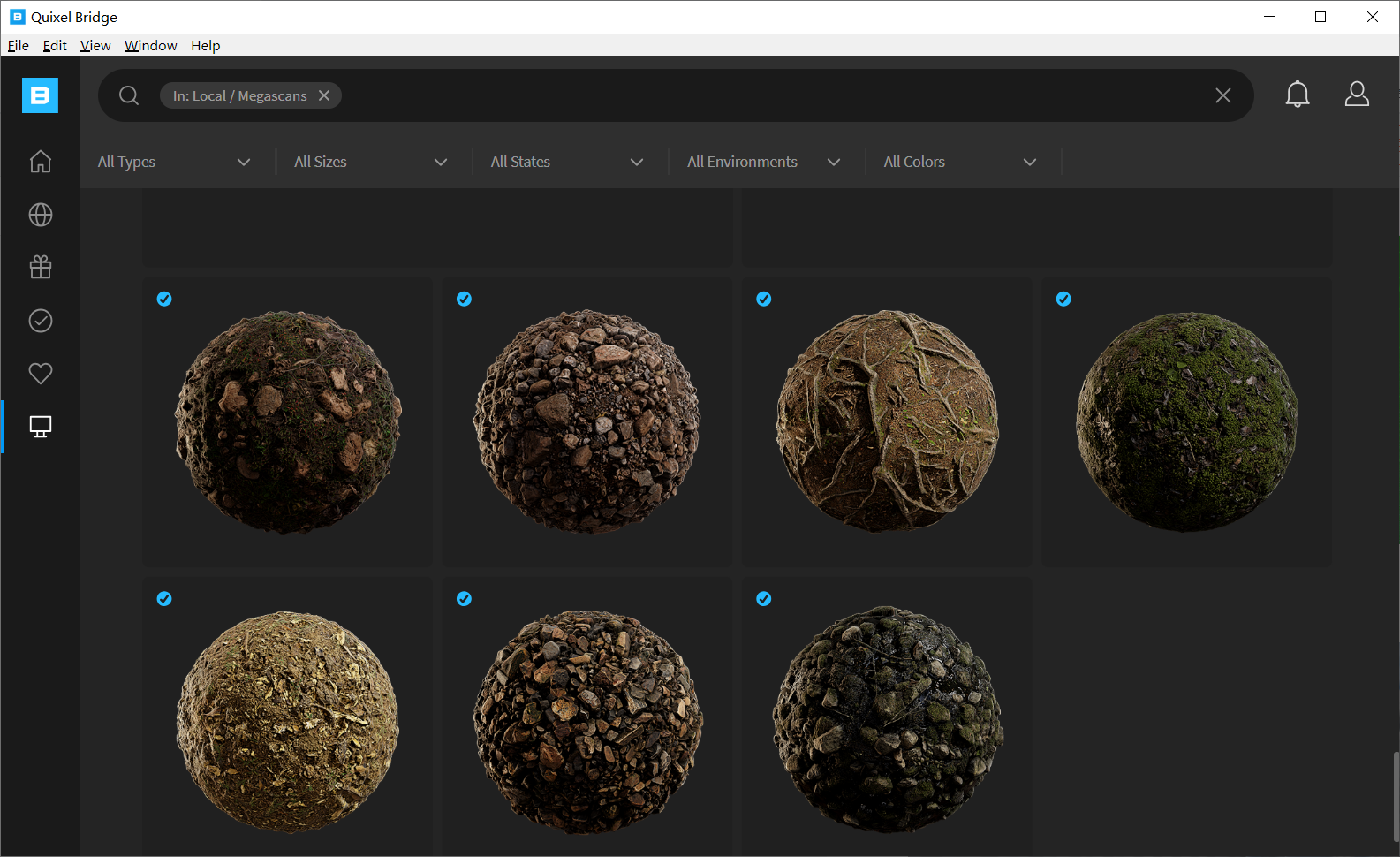
- 使用SD进行贴图的CR和NOH图的合并,减少采样的纹理数目
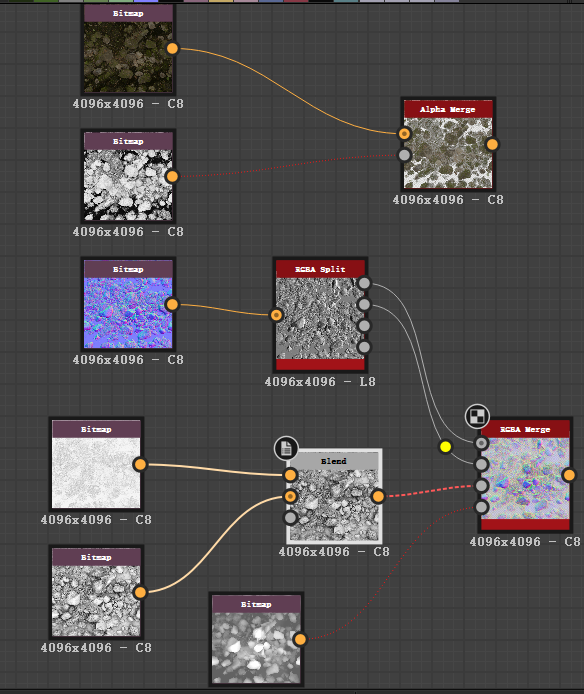
- 创建了一个材质函数来专门解包CR和NOH的图片
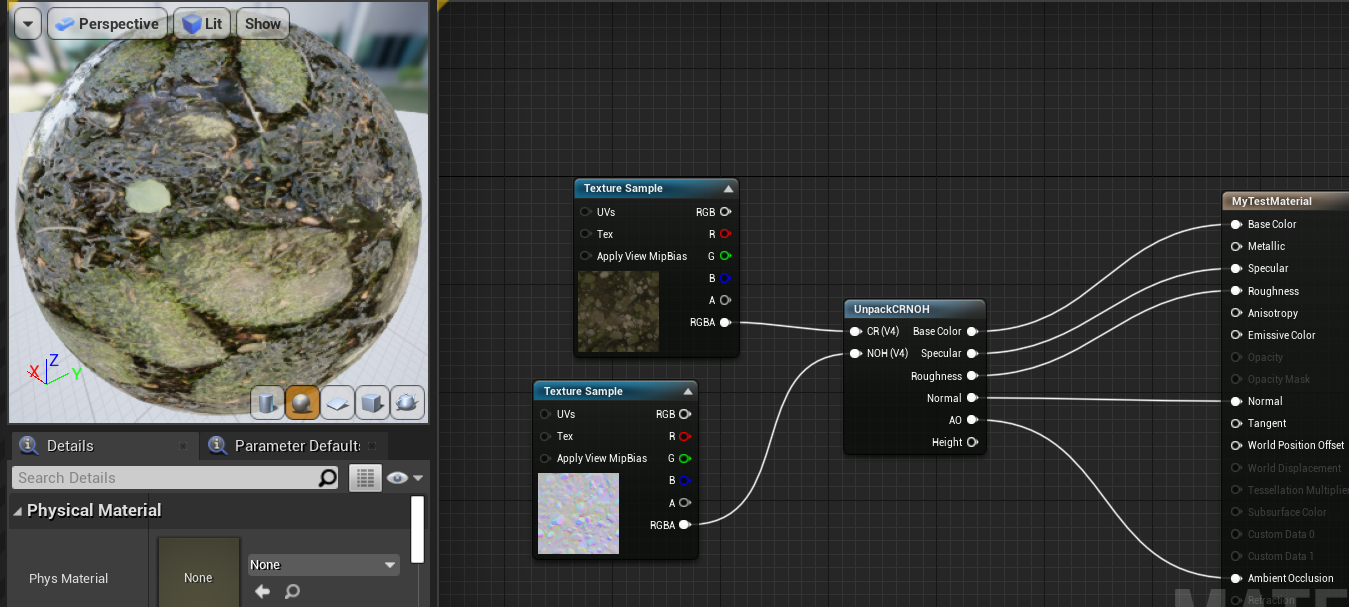
- 创建了每一个单独的材质,组合成地形的材质
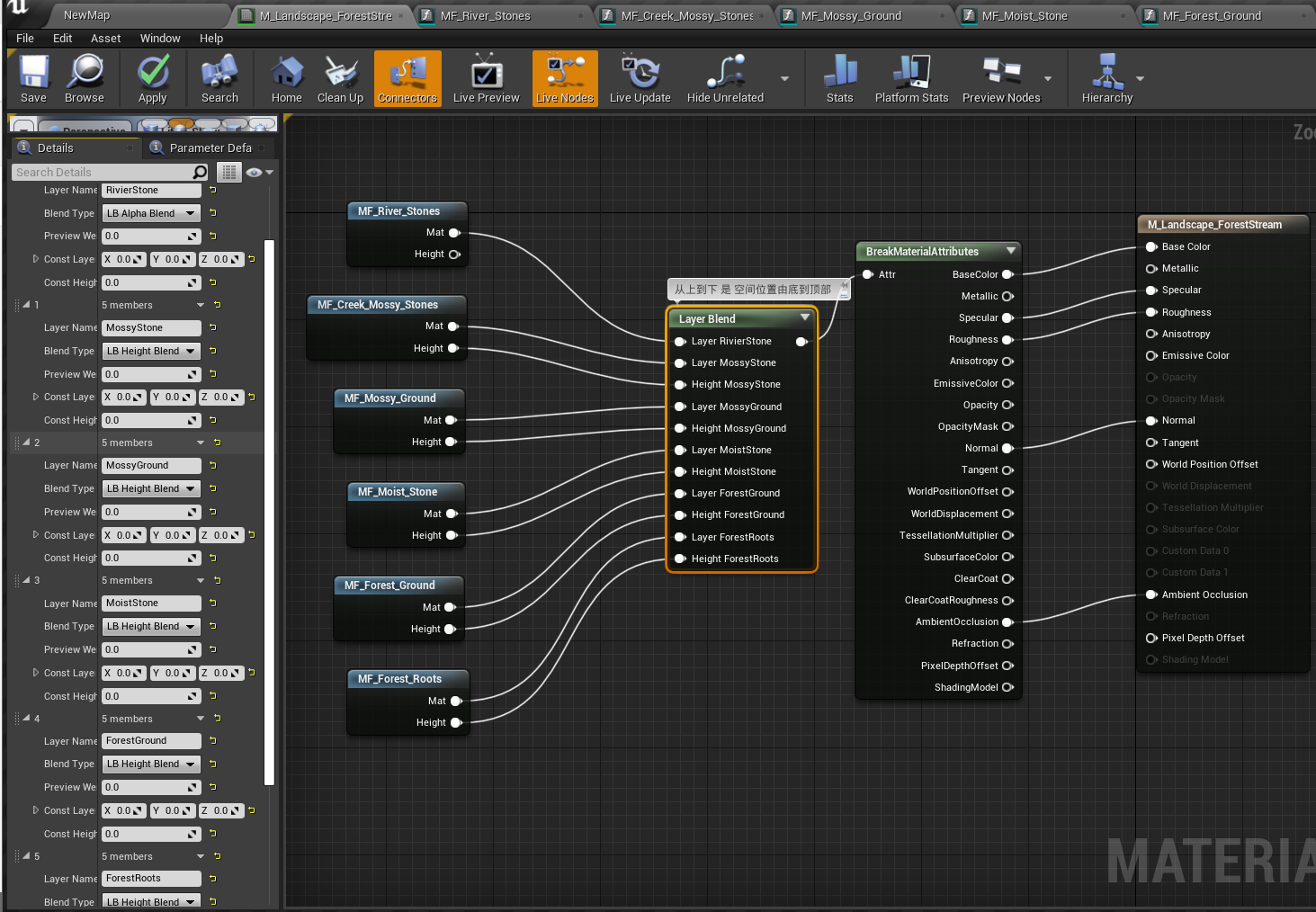
- 进行了基础的绘制
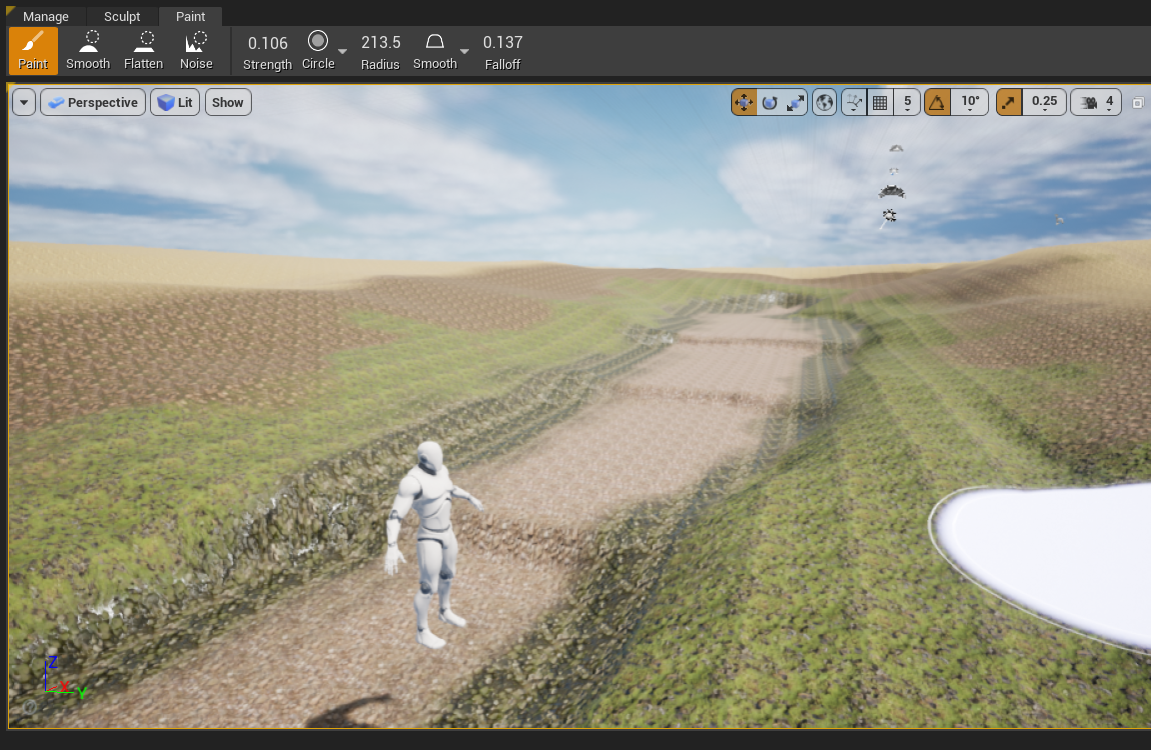
- 使用一些方法,减少了重复性

- 根据高度数据,进行细分和位移

- 去Quixel Bridge和虚幻商城,获取岩石,树,落木,灌木的模型 大物件进行摆放,小物件使用Foliage进行绘制
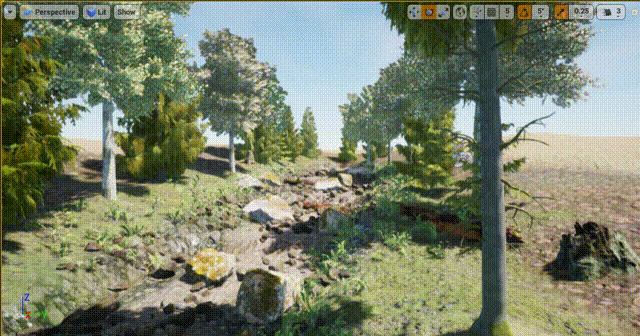
- 摆放溪水的面片,进行溪水shader的实现
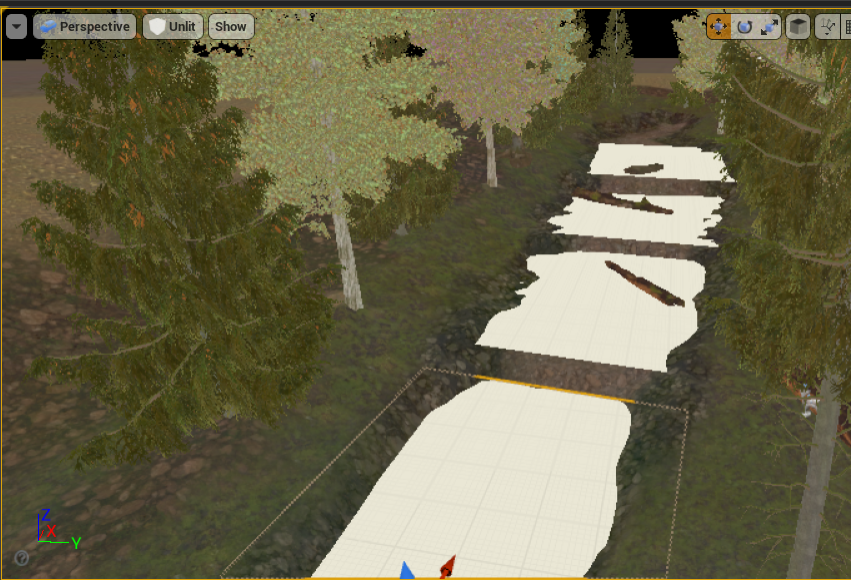
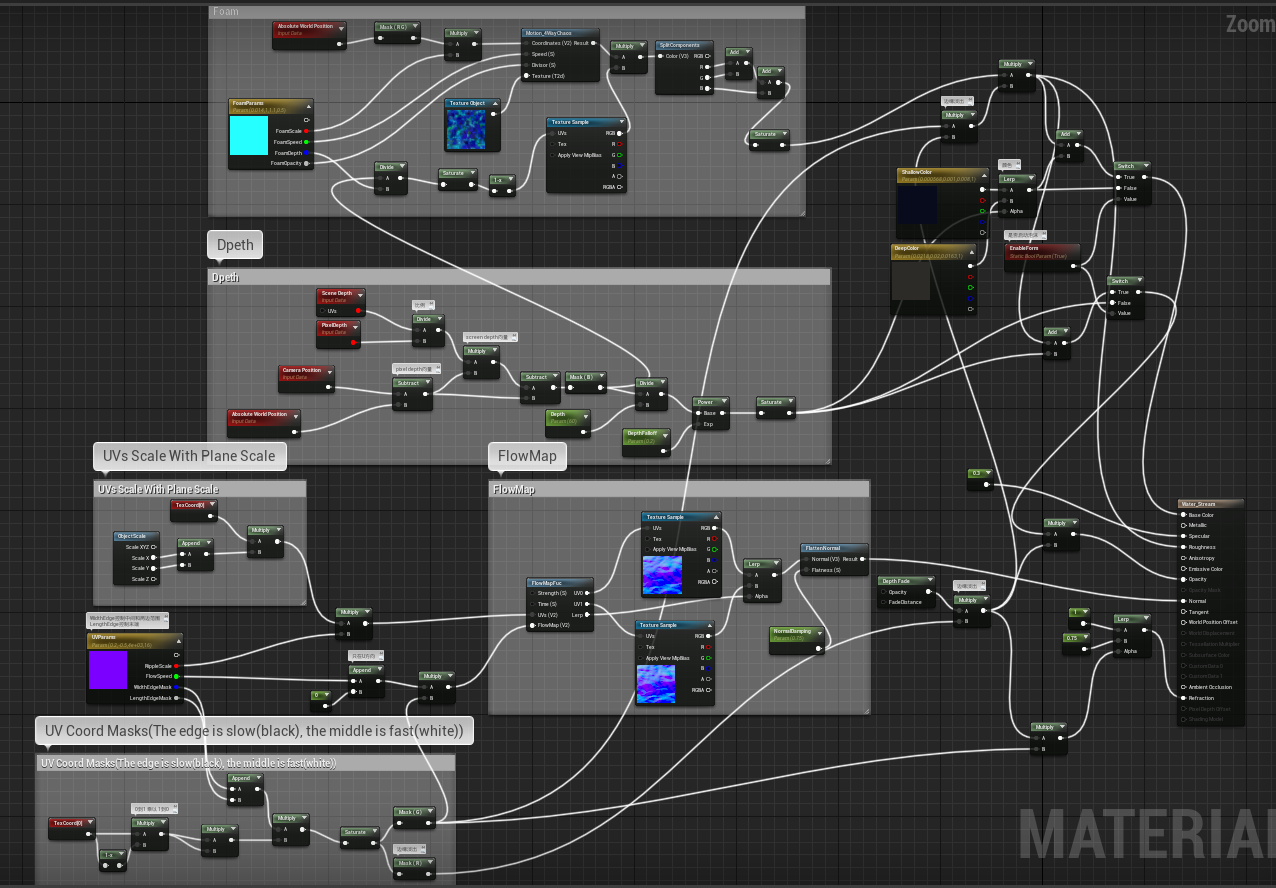

- 给水加上潮湿与焦散的贴花
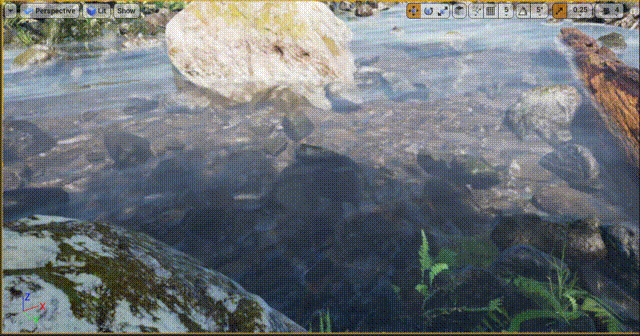
- 使用动态光照,反射探针,后处理,调整场景

- 瀑布的部分如本章节笔记的前半部分,瀑布着色器中善用纹理和遮罩来达到效果,其中瀑布面片在maya中建模,然后绘制顶点色,利用顶点色做透明遮罩和位移
- 最后了解了雾和光柱的参数调整,烘托环境氛围
2 未来展望——程序化
接下来的学习话题——程序化
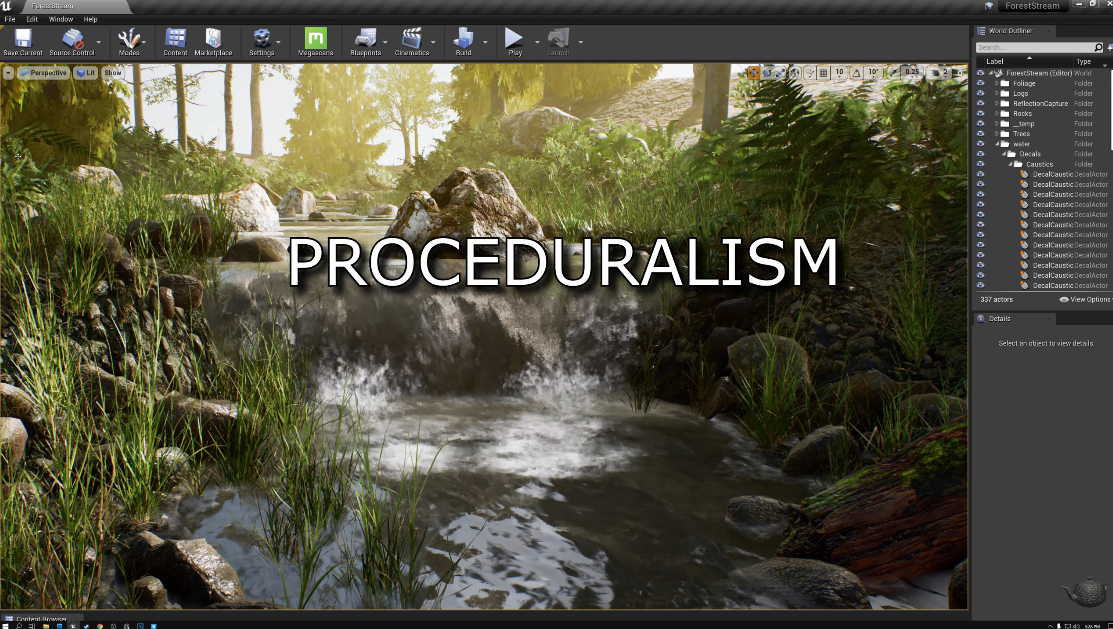 目前做过的这个场景,内容大部分都是手工搭出来的——手工雕刻地形,绘制材质,放置数目和石头,水平面,瀑布…… 手工能让我们最大程度的控制事物的摆放,但是确实很累人
目前做过的这个场景,内容大部分都是手工搭出来的——手工雕刻地形,绘制材质,放置数目和石头,水平面,瀑布…… 手工能让我们最大程度的控制事物的摆放,但是确实很累人 程序化代表我们设定规则,然后利用规则和数据来创造环境。
这会是我们以后几个章节的学习方向。
转载地址:http://tpppz.baihongyu.com/
你可能感兴趣的文章
NFV商用可行新华三vBRAS方案实践验证
查看>>
ng build --aot --prod生成文件报错
查看>>
ng 指令的自定义、使用
查看>>
ng6.1 新特性:滚回到之前的位置
查看>>
nghttp3使用指南
查看>>
【Flink】Flink 2023 Flink 自动化运维的大规模落地实践
查看>>
Nginx
查看>>
nginx + etcd 动态负载均衡实践(一)—— 组件介绍
查看>>
nginx + etcd 动态负载均衡实践(三)—— 基于nginx-upsync-module实现
查看>>
nginx + etcd 动态负载均衡实践(二)—— 组件安装
查看>>
nginx + etcd 动态负载均衡实践(四)—— 基于confd实现
查看>>
Nginx + Spring Boot 实现负载均衡
查看>>
Nginx + Tomcat + SpringBoot 部署项目
查看>>
Nginx + uWSGI + Flask + Vhost
查看>>
Nginx - Header详解
查看>>
nginx - thinkphp 如何实现url的rewrite
查看>>
Nginx - 反向代理、负载均衡、动静分离、底层原理(案例实战分析)
查看>>
Nginx - 反向代理与负载均衡
查看>>
nginx 1.24.0 安装nginx最新稳定版
查看>>
nginx 301 永久重定向
查看>>